Page 1

P526
Руководство
пользователя
Page 2
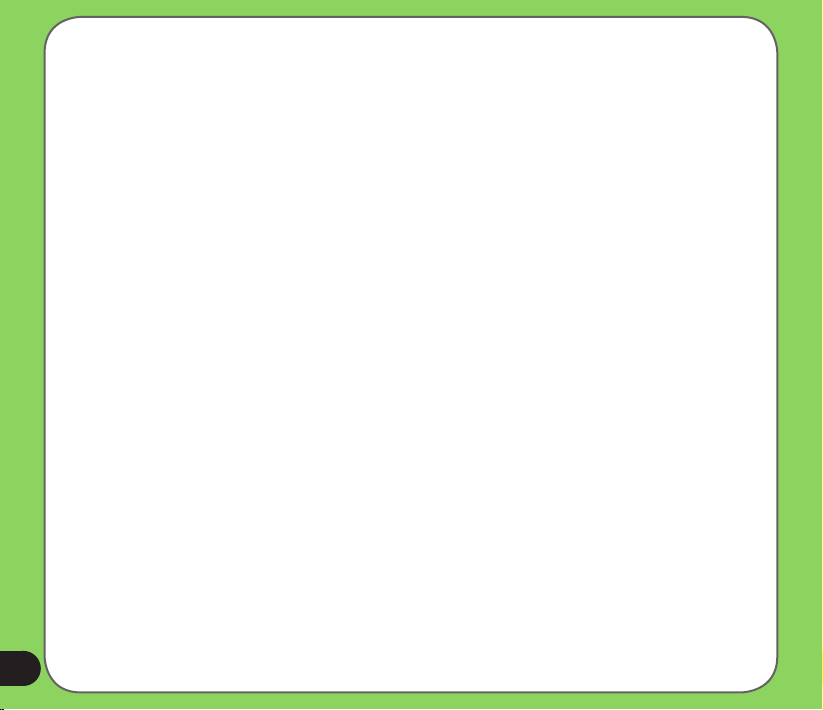
Ru 3311
Первое издание
Май 2007 г.
Авторское право © 2007 ASUSTeK Computers, Inc. Все права защищены.
Запрещается полное или частичное воспроизведение настоящего руководства, включая содержащиеся в нем описания изделий и ПО,
а также его передача, расшифровка, сохранение в информационно-поисковой системе или перевод на любой язык в любой форме,
любыми средствами без предварительного письменного разрешения компании ASUS Telecom (ASUS), за исключением документации,
хранимой покупателем с целью резервного копирования.
Гарантия на изделие и его обслуживание не будут продлены в случае (1) ремонта, изменения или модификации продукта,
если только на проведение подобного ремонта, изменения или модификации не получено разрешение компании ASUS
в письменном виде или (2) если стерт или отсутствует серийный номер изделия.
КОМПАНИЯ ASUS ПРЕДОСТАВЛЯЕТ ДАННОЕ РУКОВОДСТВО «КАК ЕСТЬ», БЕЗ КАКИХ-ЛИБО ГАРАНТИЙ, ПРЯМЫХ ИЛИ
ПОДРАЗУМЕВАЕМЫХ, ВКЛЮЧАЯ, В ТОМ ЧИСЛЕ, ЛЮБЫЕ ПОДРАЗУМЕВАЕМЫЕ ГАРАНТИИ ИЛИ УСЛОВИЯ ГОДНОСТИ
ДЛЯ ПРОДАЖИ, ИЛИ ПРИГОДНОСТИ К КОНКРЕТНОЙ ЦЕЛИ ИСПОЛЬЗОВАНИЯ. КОМПАНИЯ ASUS, ЕЕ ДИРЕКТОРА,
РУКОВОДИТЕЛИ, СОТРУДНИКИ ИЛИ ПРЕДСТАВИТЕЛИ НЕ НЕСУТ НИКАКОЙ ОТВЕТСТВЕННОСТИ ЗА ЛЮБЫЕ
КОСВЕННЫЕ, ФАКТИЧЕСКИЕ ОСОБЫЕ ИЛИ СЛУЧАЙНЫЕ УБЫТКИ (ВКЛЮЧАЯ УБЫТКИ ОТ УПУЩЕННОЙ ВЫГОДЫ,
УТРАТУ ПРЕДПРИЯТИЯ, НЕИСПОЛЬЗОВАНИЕ ИЛИ ПОТЕРЮ ДАННЫХ, ПРЕРЫВАНИЕ ДЕЯТЕЛЬНОСТИ ПРЕДПРИЯТИЯ
И ТОМУ ПОДОБНОЕ), ДАЖЕ ЕСЛИ КОМПАНИЯ ASUS БЫЛА ОСВЕДОМЛЕНА О ВОЗМОЖНОСТИ УБЫТКОВ ВСЛЕДСТВИЕ
ДЕФЕКТА ИЛИ ОШИБКИ В ДАННОМ РУКОВОДСТВЕ ИЛИ ПРОДУКТЕ.
ТЕХНИЧЕСКИЕ ХАРАКТЕРИСТИКИ И ИНФОРМАЦИЯ, ПРИВЕДЕННЫЕ В НАСТОЯЩЕМ РУКОВОДСТВЕ, НОСЯТ
ИСКЛЮЧИТЕЛЬНО ИНФОРМАЦИОННЫЙ ХАРАКТЕР, И МОГУТ ИЗМЕНЯТЬСЯ В ЛЮБОЕ ВРЕМЯ БЕЗ ПРЕДУПРЕЖДЕНИЯ,
И НЕ ДОЛЖНЫ РАССМАТРИВАТЬСЯ КАК ОБЯЗАТЕЛЬСТВО КОМПАНИИ ASUS. КОМПАНИЯ ASUS НЕ НЕСЕТ НИКАКОЙ
ОТВЕТСТВЕННОСТИ И ОБЯЗАТЕЛЬСТВ ЗА ЛЮБЫЕ ОШИБКИ ИЛИ НЕТОЧНОСТИ, КОТОРЫЕ МОГУТ СОДЕРЖАТЬСЯ В
НАСТОЯЩЕМ РУКОВОДСТВЕ, ВКЛЮЧАЯ ОПИСАНИЯ ПРОДУКЦИИ И ПРОГРАММНОГО ОБЕСПЕЧЕНИЯ.
Изделия и названия корпораций, использующиеся в данном руководстве, могут являться или не являться зарегистрированными
товарными знаками или авторскими правами соответствующих компаний, и используются только с целью обозначения и
разъяснения, к выгоде владельцев и без нарушений.
2
Page 3
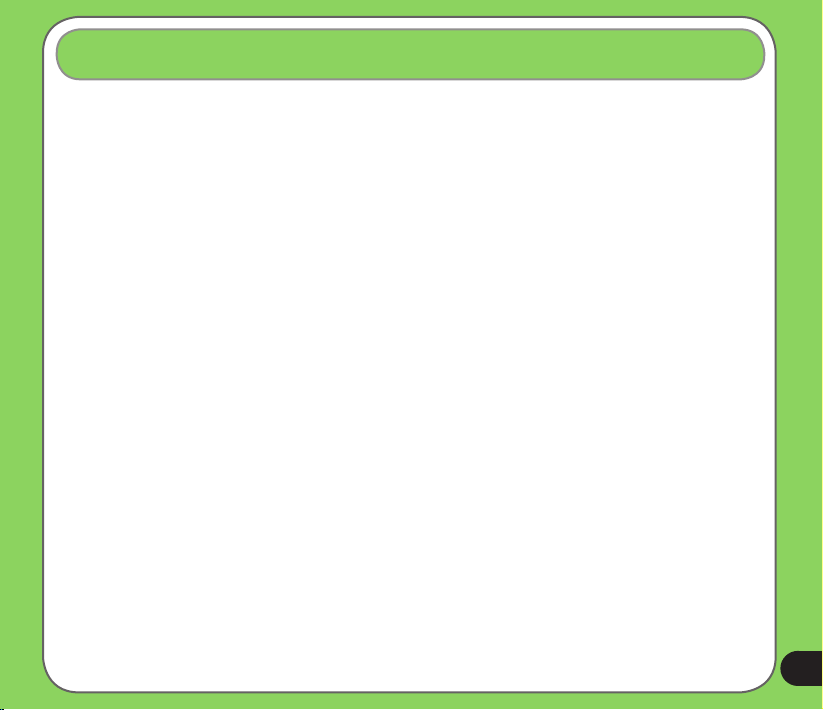
Содержание
Технические характеристики P526 ............................................................................8
Комплект поставки ...............................................................................................9
Глава 1: Подготовка к эксплуатации
Ознакомление с P526 ..........................................................................................12
Компоновка ....................................................................................................................12
Описание компонентов устройства .............................................................................14
Подготовка устройства к эксплуатации .........................................................16
Установка SIM-карты и батареи ...................................................................................16
Зарядка батареи ............................................................................................................ 18
Запуск ....................................................................................................................19
Включение устройства .................................................................................................. 19
Использование стилуса .................................................................................................19
Калибровка P526 ...........................................................................................................20
Блокировка клавиш и кнопок ........................................................................................20
Экран «Сегодня» ..................................................................................................21
Индикаторы состояния ..................................................................................................22
Ориентация экрана ........................................................................................................25
Меню «Начать» .............................................................................................................. 26
3
Page 4
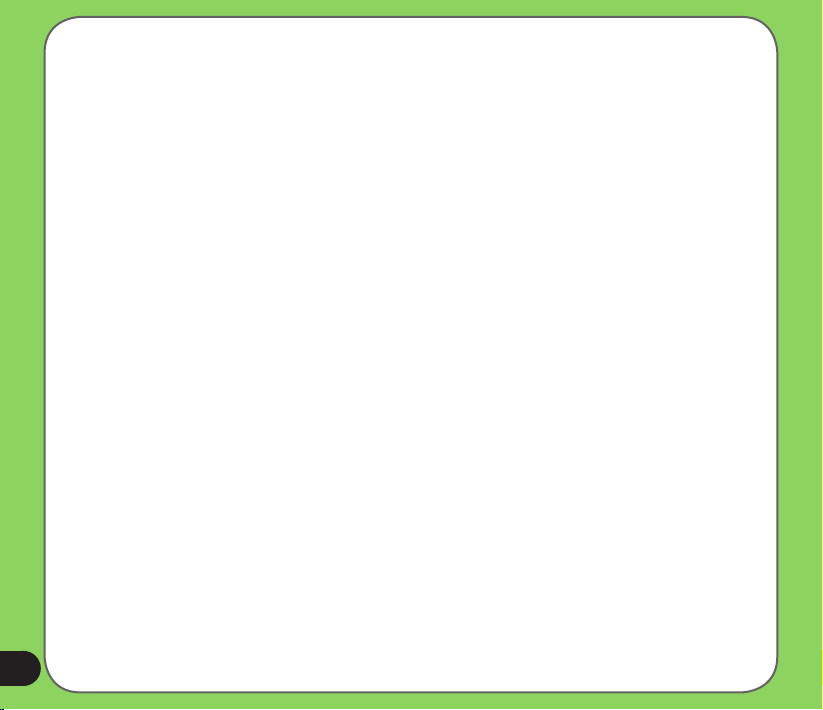
Глава 2: Ввод данных
Использование панели ввода ...........................................................................28
Использование экранной клавиатуры .........................................................................29
Письмо и рисование на экране .........................................................................30
Запись голоса .......................................................................................................31
Использование ActiveSync™ ............................................................................. 33
Синхронизация посредством mini-USB ........................................................................ 35
Синхронизация с Exchange Server ...................................................................36
Установка расписания синхронизации ........................................................................38
Поиск информации .............................................................................................. 39
Получение справки ..............................................................................................40
Глава 3: Функции телефона
Использование телефона .................................................................................. 43
Телефонная клавиатура ...............................................................................................43
Регулировка громкости ................................................................................................. 43
Осуществление вызова ...................................................................................... 44
Использование буквенно-цифровой клавиатуры ....................................................... 44
Осуществление вызова из списка контактов .............................................................46
Осуществление вызова из списка вызовов ................................................................ 46
Использование быстрого набора .................................................................................47
Использование Voice Commander ................................................................................48
Получение вызова ............................................................................................... 49
4
Page 5
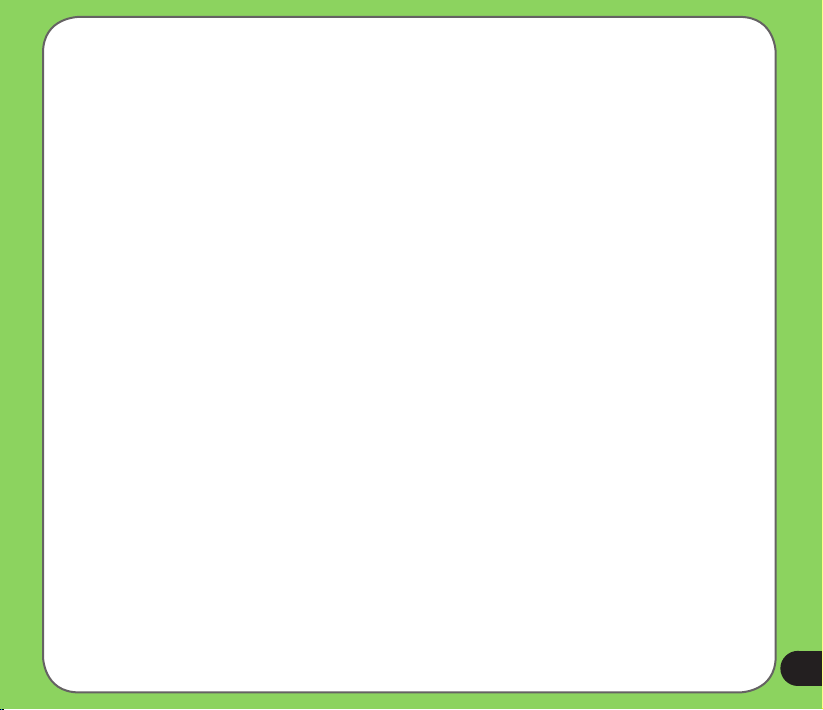
Глава 4: Функции беспроводной связи
Использование Wireless Manager ..................................................................... 51
Использование Bluetooth® .................................................................................52
Обзор............................................................................................................................... 53
Включение Bluetooth на устройстве ............................................................................. 53
Установка GPRS-соединения ............................................................................ 56
Подключение GPRS....................................................................................................... 59
Отключение GPRS ......................................................................................................... 60
Использование GPRS Tool ............................................................................................ 61
Глава 5: Функции мультимедиа
Использование камеры ......................................................................................64
Включение камеры ........................................................................................................ 64
Экран режима «Фото» ..................................................................................................66
Фотосъемка .................................................................................................................... 73
Экран режима «Видео» ................................................................................................. 74
Видеосъемка ..................................................................................................................79
Просмотр изображений и воспроизведение видео .....................................80
Просмотр изображений и воспроизведение видео .................................................... 80
Глава 6: Прочие функции
ASUS Launcher ...................................................................................................... 83
Использование ASUS Launcher ....................................................................................83
5
Page 6
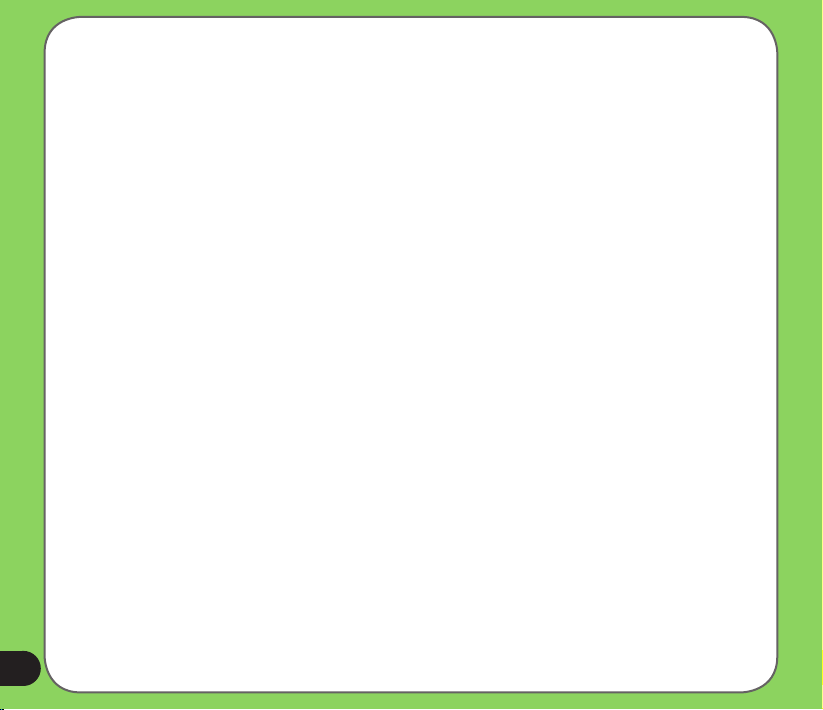
Программа фильтрации звонков ASUS ...........................................................84
Запуск программы фильтрации звонков ASUS .......................................................... 84
Использование программы фильтрации звонков ASUS ............................................ 86
ДУ для PowerPoint ...............................................................................................89
Использование ДУ для PowerPoint ..............................................................................89
Windows Live™ .....................................................................................................96
Регистрация .................................................................................................................... 96
Встречи ................................................................................................................ 101
Установка мелодии звонка ..............................................................................102
Добавление мелодии звонка ......................................................................................102
Смена мелодии звонка ................................................................................................ 103
Настройка пробуждения из спящего режима .............................................104
Переключатель режимов ................................................................................. 105
Системная информация ................................................................................... 106
Восстановление параметров настройки,
используемых по умолчанию ..........................................................................107
Глава 7: Состояние компонентов устройства
Значок помощника ASUS .................................................................................109
«Установка USB» ......................................................................................................... 110
«Яркость ЖК-дисплея» ............................................................................................... 111
«Аккумулятор» .............................................................................................................111
«Память» ......................................................................................................................112
«Память флэш карты » ...............................................................................................112
6
Page 7
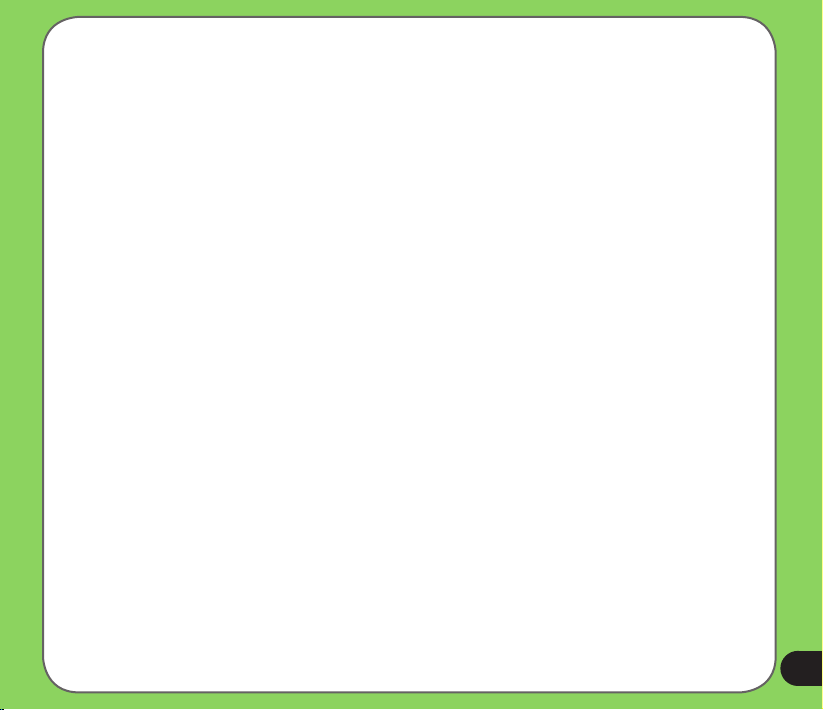
«Программы, запущенные в памяти» ........................................................................ 113
«Параметры» ................................................................................................................ 113
Примечания .........................................................................................................115
Контактная информация ..................................................................................119
7
Page 8
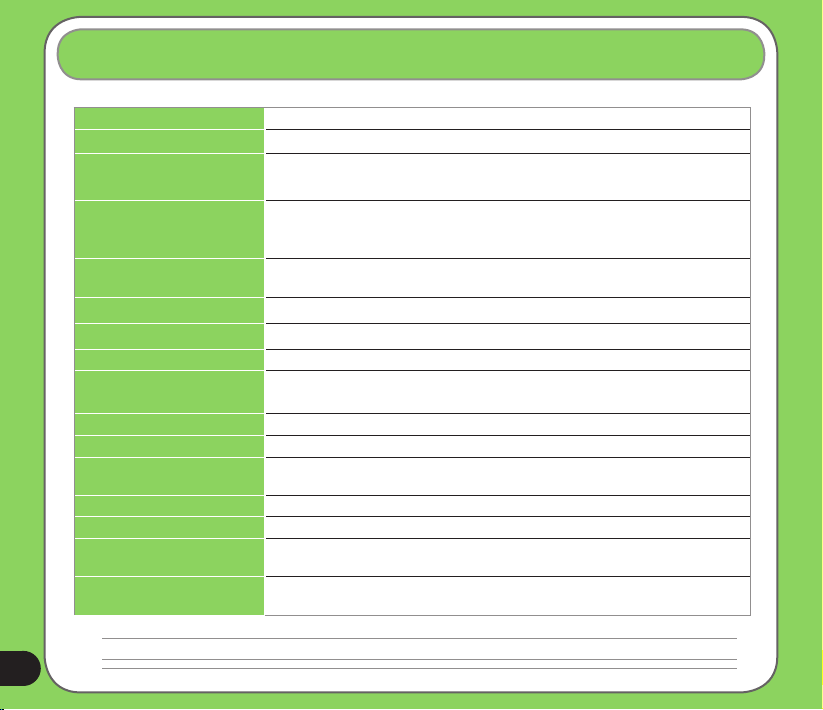
Технические характеристики P526
Процессор TI OMAP 850
Операционная система Microsoft® Windows Mobile™ 6
Память 128 Мб флэш-памяти NAND
64 Мб SDRAM
Дисплей ЖК-дисплей с сенсорным экраном на тонкопленочных транзисторах (TFT) размером
Диапазон частот Четыре диапазона GSM (850, 900, 1800 и 1900 МГц)
GPS Встроенный набор микросхем SiRF star III
GPRS Класс B, Multislot класс 10
Камера 2х-мегапиксельная камера с фиксированным фокусным расстоянием
Соединения Bluetooth: V1.2
Емкость батареи Литий-ионная батарея емкостью 1300 мАч
Гнездо расширения Слот расширения карты памяти MicroSD
Звук Звуковой вход 2,5 мм
Вес 115 г (с батареей)
Размеры 110 x 58 x 15,4 мм
Время работы в режиме
разговора*
Время работы в режиме
ожидания*
2,6 дюйма, разрешением 320 x 240 пикселов, 65 536 цветами и светодиодной
подсветкой
Встроенный GSM, GPRS, EDGE и GPS с внутренней антенной
USB: USB Client 1.1
Встроенный микрофон и стерео динамик
4 часа (*в зависимости от сетевых настроек и режимов)
150 часов (*зависит от разных сетевых сред и сценария)
8
ПРИМЕЧАНИЕ. Технические характеристики могут изменяться без уведомления.
Page 9
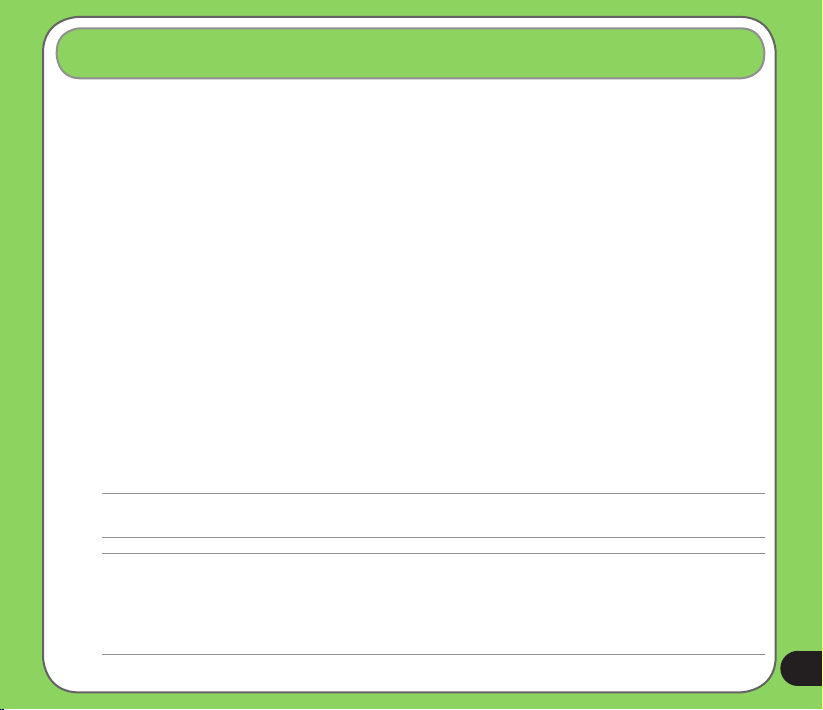
Комплект поставки
Проверьте наличие приведенных ниже компонентов в комплекте поставки P526:
> Устройство ASUS P526
> Батарея
> Сетевой блок питания
> Кабель с разъемом mini-USB
> Гарнитура
> Стилус
> Автомобильное зарядное устройство сотового телефона
> Автомобильный комплект (держатель КПК и крепление на лобовое стекло с присосками)
> Защитный чехол
> Компакт-диск с руководством по подготовке к работе
> Руководство пользователя
> Краткое руководство
> Гарантийный талон
ПРИМЕЧАНИЕ.
Если какие либо из указанных компонентов повреждены или отсутствуют, обратитесь к продавцу устройства.
ВНИМАНИЕ!
• Для снижения риска возгорания используйте батарею надлежащего типа. Дополнительную информацию см. в разделе «Установка SIMкарты и батареи».
• Не пытайтесь разобрать батарею.
• Утилизируйте использованные батареи надлежащим образом. Для получения информации о надлежащей утилизации батареи обратитесь
к местным службам.
9
Page 10
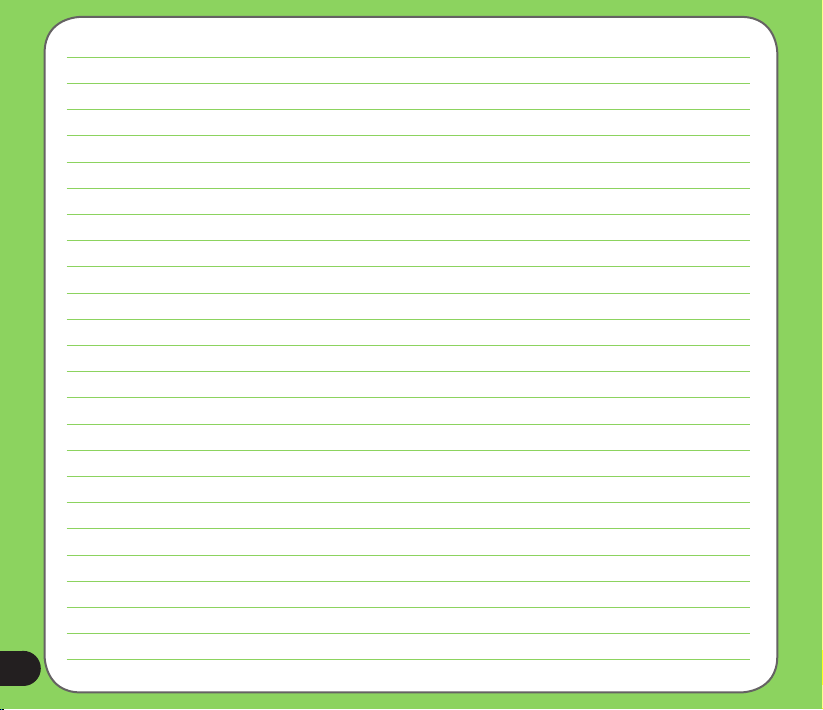
10
Page 11
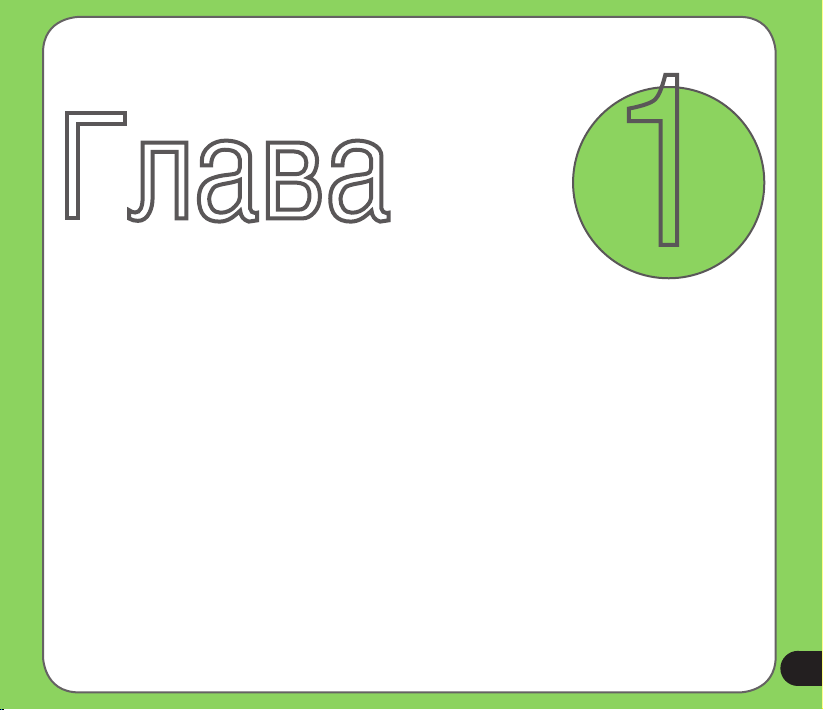
Глава
Подготовка к эксплуатации
• Знакомство с P526
• Подготовка устройства к эксплуатации
• Запуск
• Экран «Сегодня»
1
11
Page 12
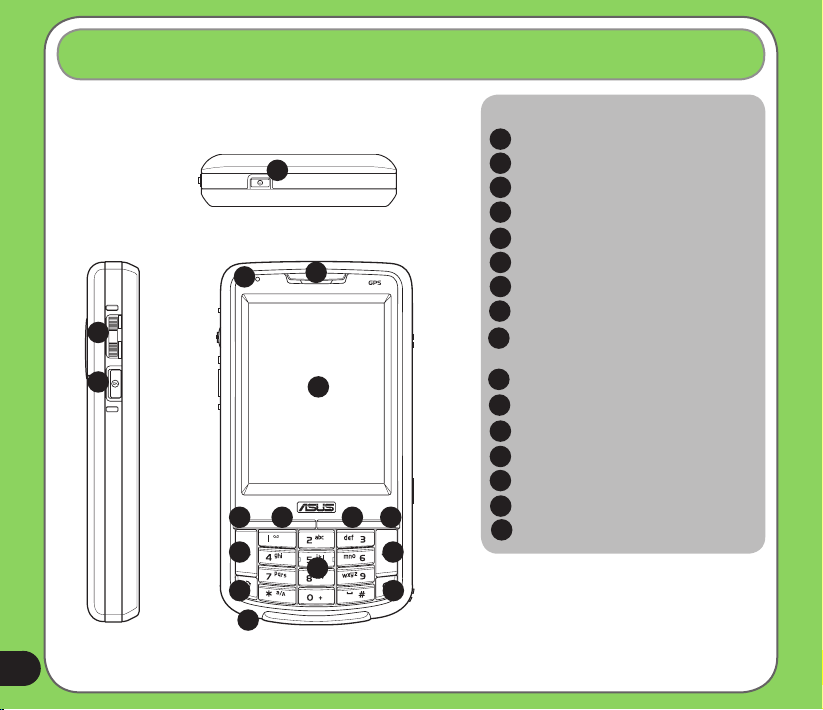
Ознакомление с P526
12
Компоновка
2
3
Элементы в левой части
устройства
1
Элементы в верхней части устройства
4
7
11
13
16
Элементы, расположенные на лицевой стороне
5
6
8 9
14
устройства
10
12
15
Компоненты.
Кнопка питания
1
Поворотный переключатель
2
Кнопка «OK»
3
Индикатор уведомления
4
Приемник с наушником
5
Сенсорный ЖК-дисплей
6
7
Левая функциональная клавиша
8
Кнопка «Начать»
Кнопка «Voice Commander» и
9
«Запись»
10
Правая функциональная клавиша
11
Клавиша вызова
Клавиша завершения вызова
12
Кнопка переключения режимов
13
Буквенно-цифровая клавиатура
14
Клавиша «Очистить»
15
16
Микрофон
Page 13
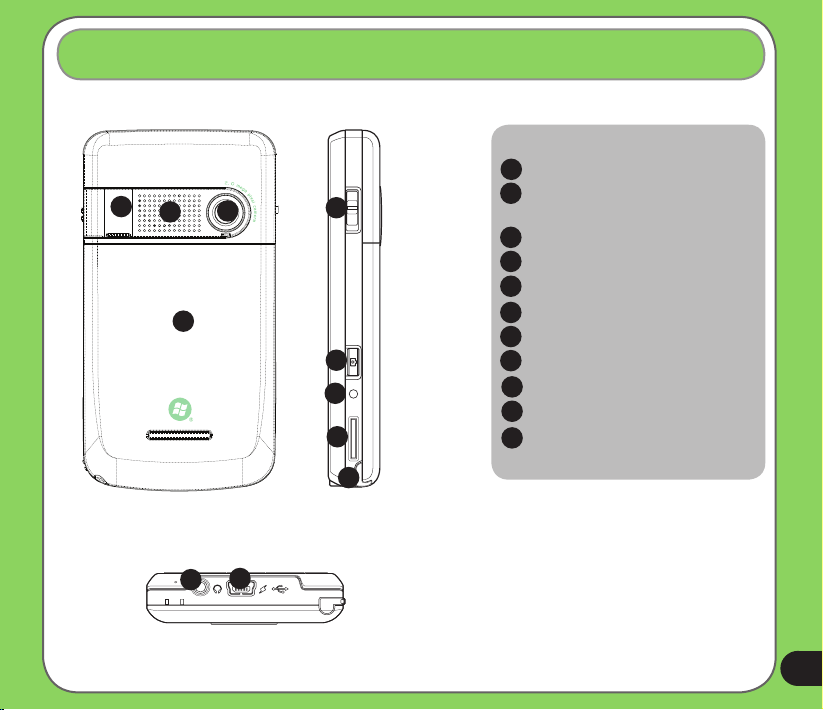
Ознакомление с P526
17
18
19
20
Элементы, расположенные на обратной
стороне устройства
27
26
21
22
23
24
25
Элементы в правой части
устройства
Компоненты.
Разъем GPS-антенны
17
Стереофонический
18
громкоговоритель
Объектив камеры
19
Батарейный отсек
20
21
Кнопка «Hold»
Кнопка камеры
22
Кнопка сброса
23
24
Гнездо карты памяти MicroSD
Стилус
25
Гнездо наушников
26
Разъем mini-USB
27
Элементы, расположенные в нижней части
устройства
13
Page 14
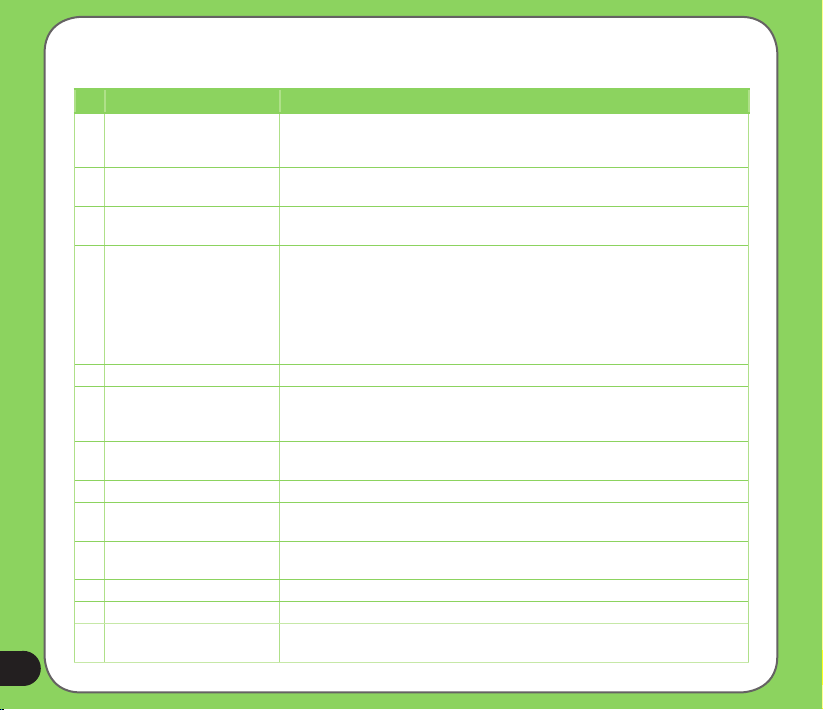
14
Описание компонентов устройства
№ Элемент Описание
1 Кнопка питания Нажмите кнопку однократно для переключения устройства в режим ожидания или для
2 Поворотный переключатель Этот 3-позиционный поворотный переключатель, который обеспечивает удобную
3 Кнопка «OK» Нажмите для подтверждения команды или для закрытия открытого приложения и
4 Индикатор уведомления Этот многоцветный светодиодный индикатор уведомляет о следующих событиях:
5 Приемник с наушником Позволяет прослушивать входящие и исходящие вызовы.
6 Сенсорный ЖК-дисплей Этот 2,6-дюймовый сенсорный ЖК-дисплей на тонкопленочных транзисторах (TFT)
7 Левая функциональная
клавиша
8 Кнопка «Начать» Нажмите для вызова меню «Начать».
9 Кнопка «Voice Commander» и
«Запись»
10 Правая функциональная
клавиша
11 Клавиша вызова Нажмите для приема входящего вызова или осуществления вызова
12 Клавиша завершения вызова Нажмите для завершения вызова или GPRS-соединения
13 Кнопка «Режим» и
«Переключатель задач»
возврата устройства из спящего режима. Нажмите и удерживайте для включения и
выключения питания
навигацию в меню без использования стилуса
выхода из него.
• светится зеленым – телефон полностью заряжен;
• мигает зеленым – найдена сеть;
• светится красным – телефон заряжается;
• мигает красным – уведомление о событии;
• мигает синим – включен Bluetooth® или GPS.
с разрешением 240 x 320 пикселов и 65 536 цветами позволяет писать, рисовать или
выбирать данный при помощи стилуса.
Выполнение команды, обозначенной над кнопкой.
Нажмите для запуска приложения Voice Commander.
Нажмите и удерживайте, чтобы начать запись звука
Выполнение команды, обозначенной над кнопкой.
Позволяет переключаться между приложениями и задачами.
Page 15
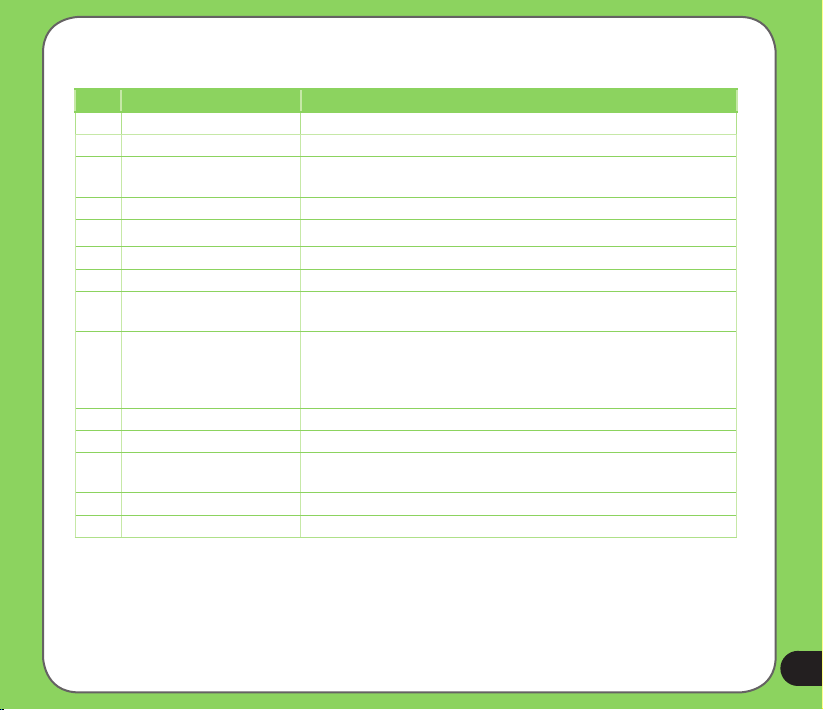
Описание компонентов устройства
№ Элемент Описание
14 Буквенно-цифровая клавиатура Позволяет вводить текст и цифры.
15 Клавиша «Очистить» Удаляет введенный символ слева от курсора
16 Микрофон Используется для осуществления или приема телефонных вызовов, записи
17 Разъем GPS-антенны Позволяет установить внешнюю GPS-антенну для улучшения приема сигнала
18 Стерео динамик Позволяет прослушивать звуковые файлы и телефонные вызовы.
19 Объектив камеры 2х-мегапиксельный неподвижный объектив для фотосъемки.
20 Батарейный отсек Содержит батарею, обеспечивающую питание устройству
21 Кнопка «Hold» Перемещайте для блокировки или разблокировки всех клавиш, включая
22 Кнопка камеры Нажмите и удерживайте в течение трех секунд для включения камеры. Нажмите
23 Кнопка сброса С помощью стилуса нажмите кнопку сброса для «мягкого» сброса устройства
24 Слод карты памяти Micro-SD Вставьте карту памяти Micro-SD в этот слод.
25 Стилус Используйте стилус для письма, рисования или выбора элементов на сенсорном
26 Гнездо наушников Служит для подключения гарнитуры
27 Разъем mini-USB Данный разъем используется для синхронизации данных или зарядки батареи.
звуков голоса и голосовых команд.
сенсорный ЖК-дисплей.
эту кнопку в режиме «Фото», чтобы сделать снимок. В режиме «Видео» нажмите
кнопку, чтобы начать запись видео и нажмите ее повторно, чтобы остановить
запись.
экране
15
Page 16
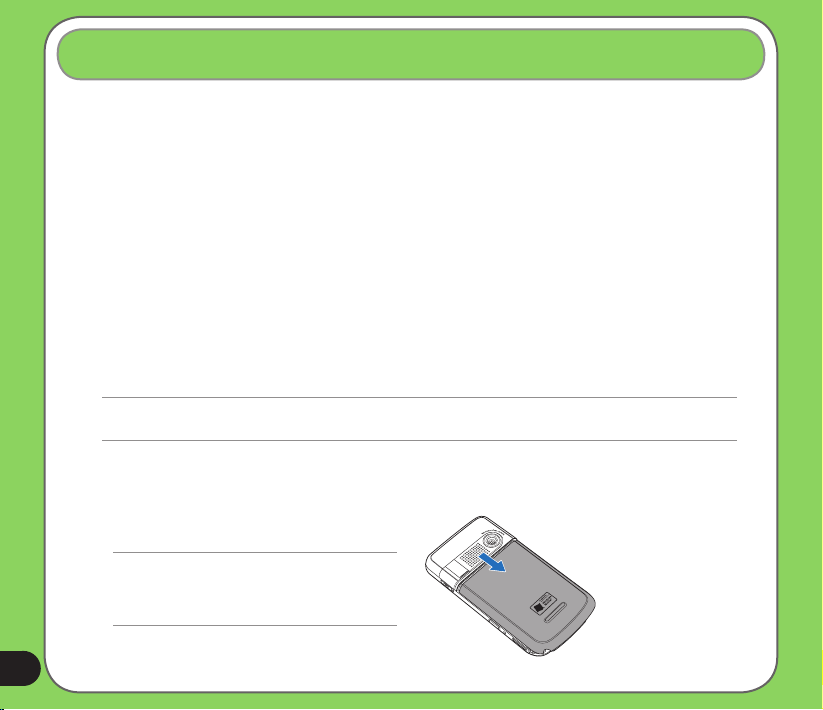
Подготовка устройства к эксплуатации
Установка SIM-карты и батареи
Прежде чем осуществить вызов с помощью P526, необходимо установить карту модуля идентификации
абонента (SIM-карту). На SIM-карте содержится номер вашего телефона, сведения об абоненте,
телефонная книга и дополнительная память телефона.
Р526 поставляется с аккумуляторной литий-ионной батареей.
Новые батареи поставляются частично заряженными и должны быть полностью заряжены перед
использованием. Обычно они достигают номинальной емкости после 4 (четырех) циклов зарядки
и разрядки. Рекомендуется заряжать новые батареи всю ночь, даже если через несколько часов
индикатор показывает полный заряд батареи. Иногда процесс первоначальной зарядки может
остановиться, и в таком случае рекомендуется извлечь батарею примерно на 15 (пятнадцать) минут
и повторно установить ее для зарядки.
ВНИМАНИЕ!
Используйте только батареи, одобренные ASUS.
Установка SIM-карты и батареи:
1. Снимите крышку батарейного отсека.
ПРИМЕЧАНИЕ.
После открывания батарейного отсека во включенном
состоянии для предотвращения потери данных устройство
автоматически отключается.
16
Page 17
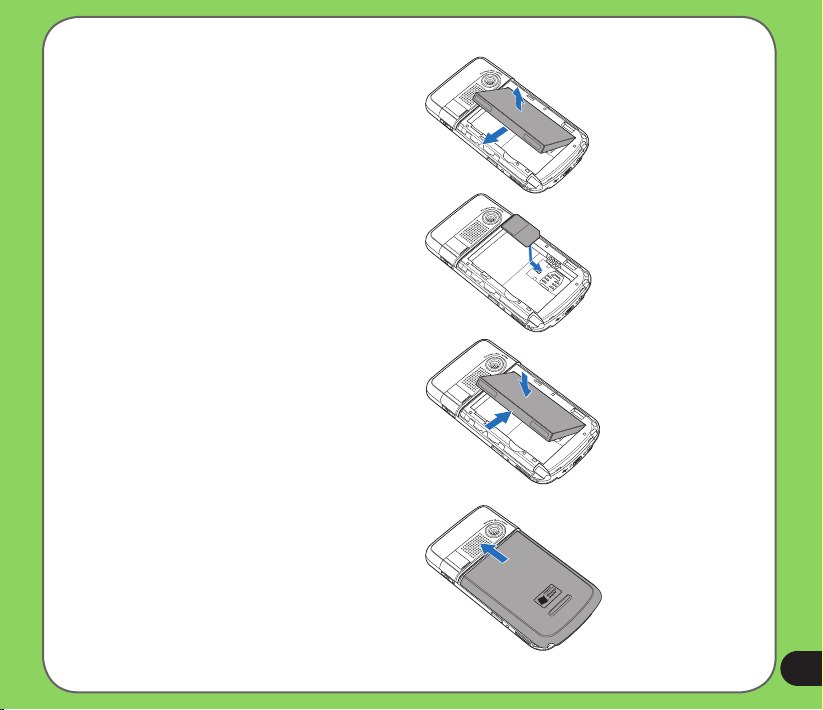
2. Извлеките батарею.
3. Вставьте SIM-карту золотыми контактами вниз
и срезанным углом по направлению к верхнему
левому углу гнезда, как показано на рисунке.
4. Установите батарею в отсек, надлежащим
образом совместив ее медные контакты с
контактами устройства.
5. Установите на место крышку батарейного
отсека.
17
Page 18
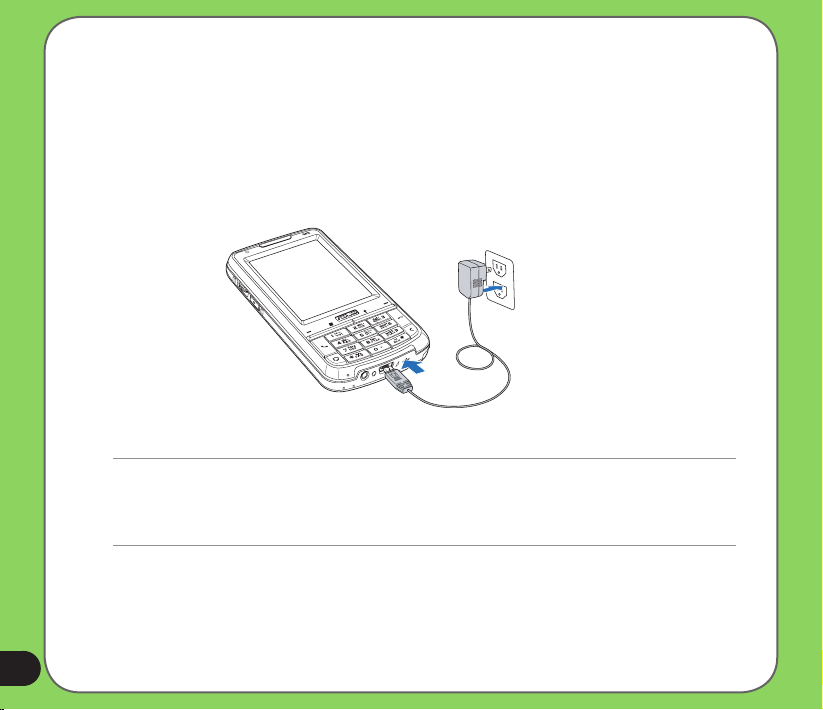
Зарядка батареи
Входящая в комплект поставки батарея поставляется частично заряженной. Перед первым использованием
батареи зарядите ее в течение 4 (четырех) часов.
Зарядка батареи.
1. Подключите штекер сетевого блока питания к разъему mini-USB в нижней части устройства.
2. Подключите вилку сетевого блока питания к заземленной розетке или удлинителю.
ПРИМЕЧАНИЕ.
• Индикатор уведомления начинает светиться красным цветом и в строке состояния отобразится значок
заряжающейся батареи, обозначающий зарядку батареи.
• При полной разрядке батареи перед ее повторным включением необходимо заряжать батарею не
менее 20 минут.
18
Page 19

Запуск
Включение устройства
Перед первым включением устройства убедитесь, что батарея P526 полностью заряжена.
Включение питания.
1. Нажмите и удерживайте кнопку питания.
Кнопка питания
2. Следуйте указаниям на экране для выравнивания экрана и установки зоны местного времени.
Использование стилуса
Стилус – это устройство в виде ручки, расположенное за верхним правым углом P526.
• Используйте стилус для письма, рисования, выбора и перетаскивания элементов на сенсорном
экране.
• Выберите элемент с помощью однократного нажатия.
• Нажмите и удерживайте элемент для отображения меню.
Стилус
19
Page 20
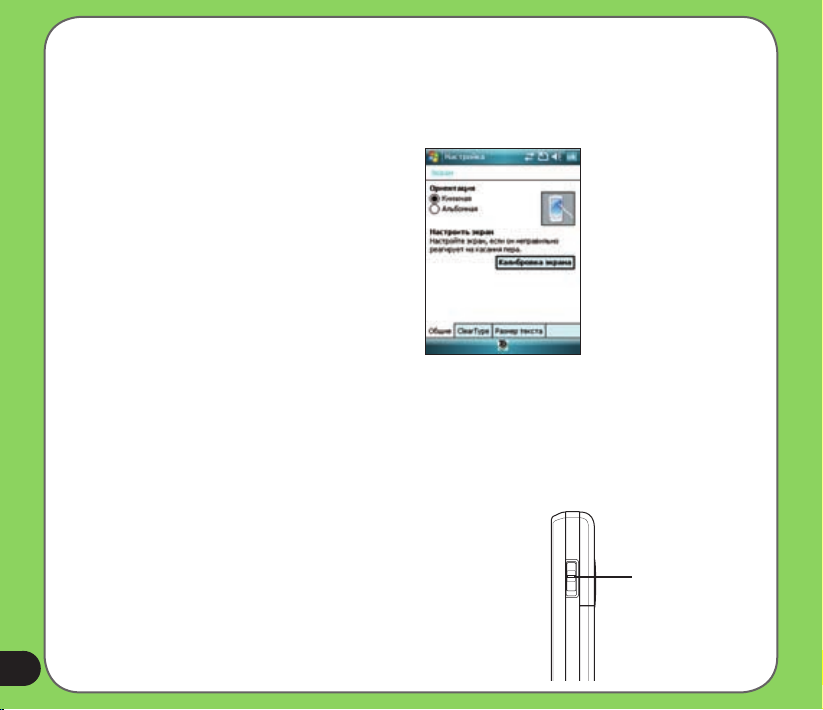
Калибровка P526
Калибровка устройства обеспечивает активацию нажатого на экране элемента. Сюда относится
нажатие в центре мишеней, которые появляются в различных местах экрана.
Калибровка экрана.
1. Нажмите «Пуск» > «Настройка» > выберите
вкладку «Система» и затем нажмите значок
«Экран».
2. На вкладке «Общее» нажмите «Выровнять
экран» и затем следуйте указаниям по калибровке
экрана.
Блокировка клавиш и кнопок
Во избежание случайного набора номеров или запуска приложений можно заблокировать клавиши и
кнопки устройства. Блокировка клавиш и кнопок.
1. Найдите кнопку «Hold» на правой стороне устройства.
2. Сдвиньте кнопку «Hold» вниз для блокировки.
3. Для разблокировки сдвиньте кнопку «Hold» вверх.
Кнопка «Hold»
20
Page 21
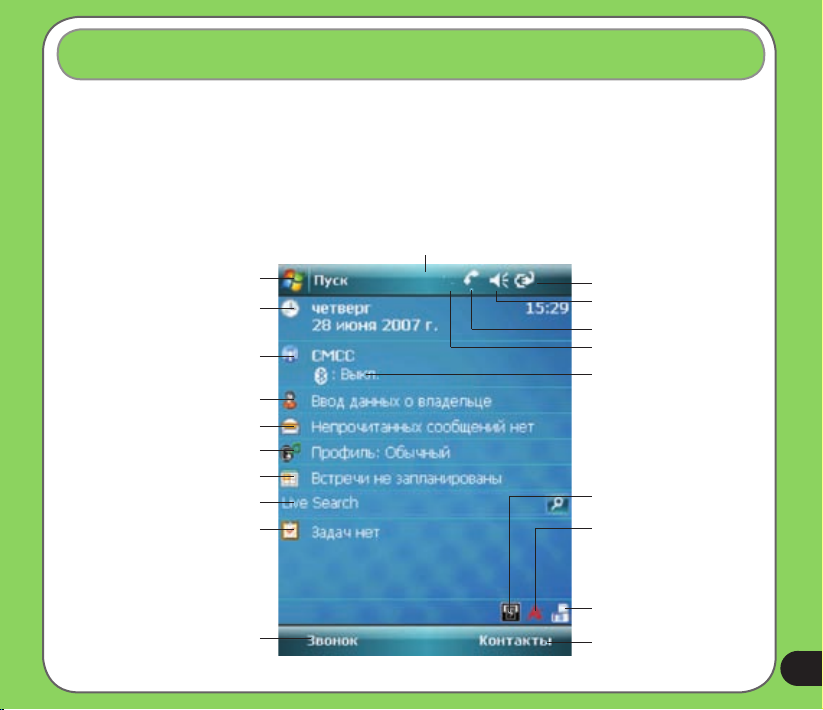
Экран «Сегодня»
На экране «Сегодня» отображается полезная информация. Можно сконфигурировать экран
«Сегодня» для отображения всей необходимой важной информации.
• Для получения доступа к экрану «Сегодня» нажмите «Начать» > «Сегодня».
• Для персонализации экрана «Сегодня» нажмите «Начать» > «Параметры» > вкладка «Личное» >
«Сегодня».
Ниже приведено описание общей информации, отображающейся на экране «Сегодня».
Строка состояния
Нажмите, чтобы открыть меню «Начать»
Нажмите для установки даты, времени и
Нажмите для запуска Wireless Manager
Нажмите для настройки сведений о
Нажмите, чтобы открыть сообщения
Нажмите для настройки профиля
Нажмите, чтобы прочитать или назначить
Нажмите для запуска механизма поиска Live
Нажмите для установки задач
Нажмите для отображения звонков
будильника
пользователе
встречу
Обозначение состояния батареи
Нажмите для регулировки уровня
громкости
Отображение состояния сигнала
Нажмите для просмотра состояния
соединения
Отображение состояния Bluetooth®подключения
Нажмите для установки фильтрации
звонков
Нажмите для отображения сведений
о состоянии процессора системы,
настроек USB, яркости ЖК-дисплея и
состояния карты памяти MicroSD.
Нажмите для изменения ориентации
экрана
Нажмите для вызова списка контактов
21
Page 22
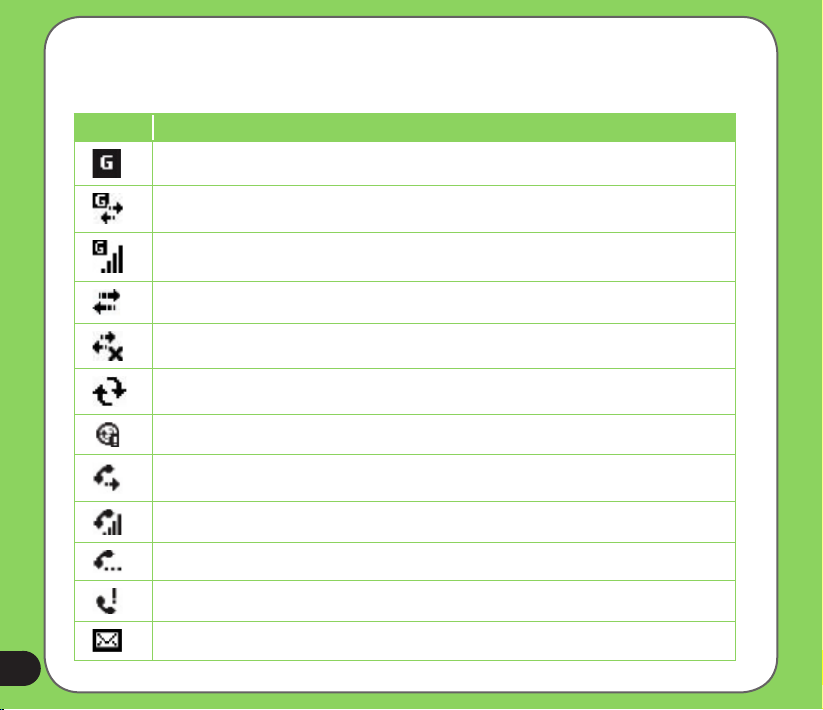
Индикаторы состояния
Значки индикаторов состояния экрана «Сегодня» см. в приведенной ниже таблице.
Значок Описание
Доступна GRPS (пакетная радиосвязь общего назначения).
Подключение посредством GPRS.
Установлено подключение посредством GPRS.
Подключение с помощью ActiveSync.
Соединение ActiveSync неактивно.
Выполняется синхронизация ActiveSync.
22
Ошибка синхронизации.
Вызов переадресован.
Процесс вызова.
Удержание вызова.
Пропущенные вызовы.
Новое сообщение (SMS).
Page 23
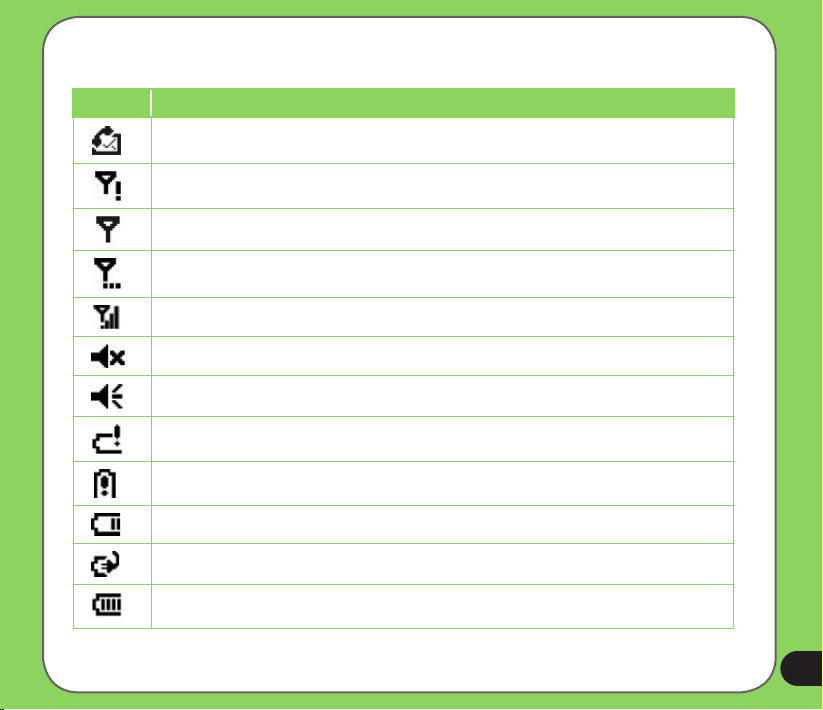
Индикаторы состояния
Значок Описание
Новая голосовая почта.
Нет сети.
Нет сигнала.
Поиск сети.
Отображение качества приема сигнала.
Звук выключен.
Звук включен.
Низкий заряд батареи.
Очень низкий заряд батареи.
Батарея частично заряжена.
Зарядка батареи.
Батарея полностью заряжена.
23
Page 24
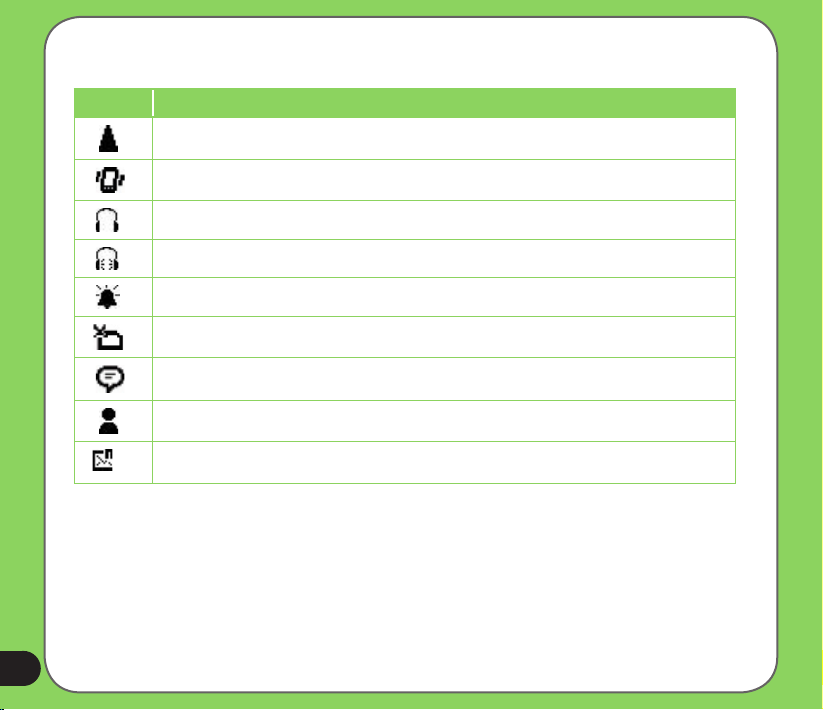
Индикаторы состояния
Значок Описание
Роуминг. Этот значок отображается только при наличии функции международного роуминга.
Включение вибрации или режима собрания.
Подключена гарнитура Bluetooth.
Подключение Bluetooth со звуком.
Отображается при установке будильника.
Отсутствует SIM-карта.
24
Индикатор уведомления. Нажмите для просмотра уведомления.
Активен чат Pocket Windows live.
Новое сообщение (MMS)
Page 25
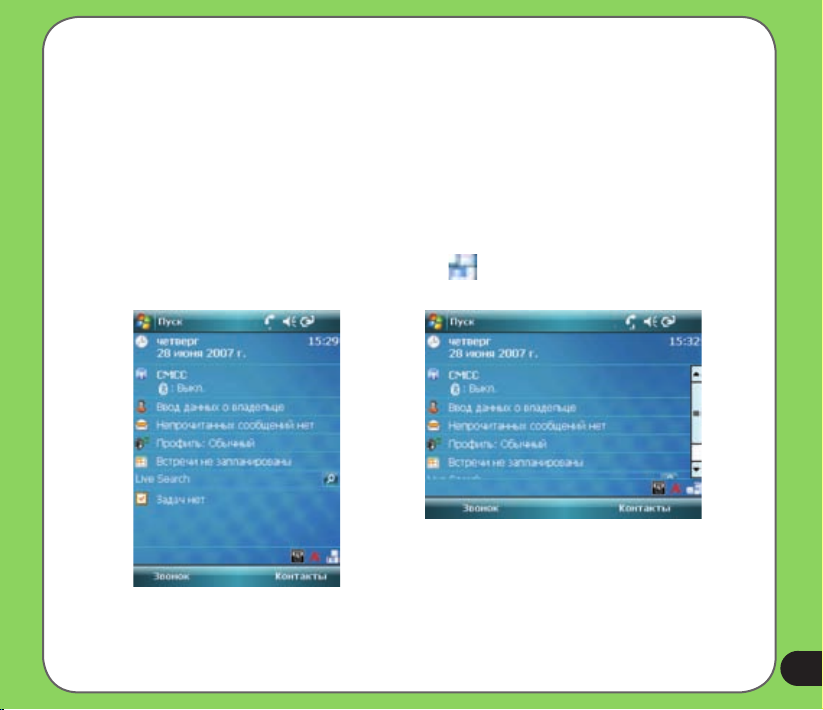
Ориентация экрана
Можно установить два различных режима ориентации экрана:
1. «Портретный»
2. «Пейзажный»
Установите портретный режим для улучшения просмотра или работы некоторых приложений
устройства. Установите пейзажный режим при просмотре изображений, видео или длинных
текстовых файлов.
Для изменения ориентации экрана нажмите «Пуск» > «Настройка» > вкладка «Система» > «Экран»
и затем выберите необходимую ориентацию.
Также можно изменить ориентацию нажатием значка .
Пейзажный режим
Портретный режим
25
Page 26
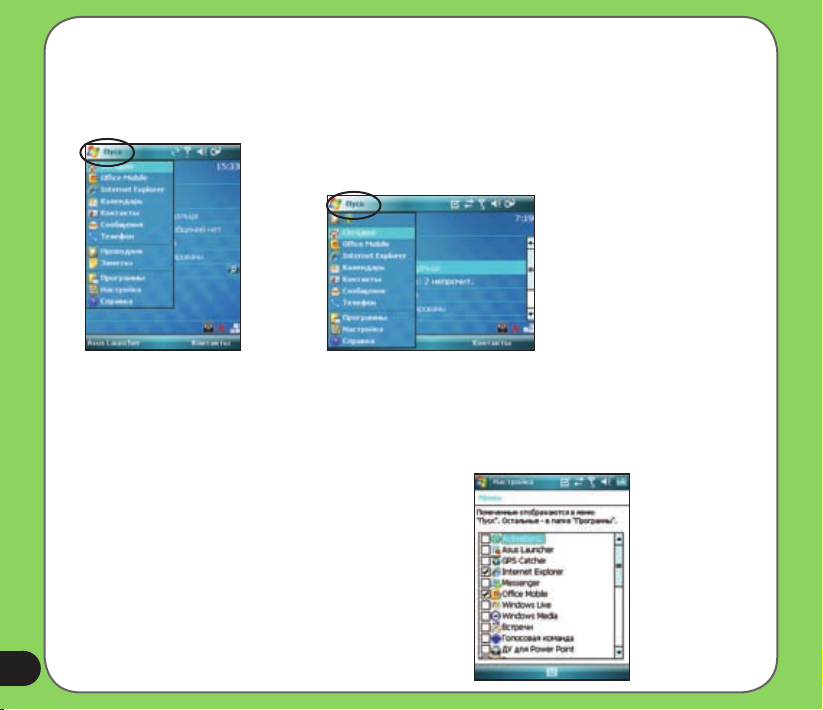
Меню «Пуск»
Меню «Пуск» содержит различные часто используемые программы и приложения.
Нажмите «Пуск» для отображения пунктов меню.
26
Портретный режим
Также можно настроить элементы, отображающиеся в
меню «Пуск».
Для этого выполните приведенные ниже действия.
1. Нажмите «Пуск» > «Настройка» > вкладка
«Личные» > «Меню».
2. Установите флажки для тех элементов, которые
должны отображаться в меню «Пуск». Можно выбрать
до 7 (семи) элементов.
Пейзажный режим
Page 27
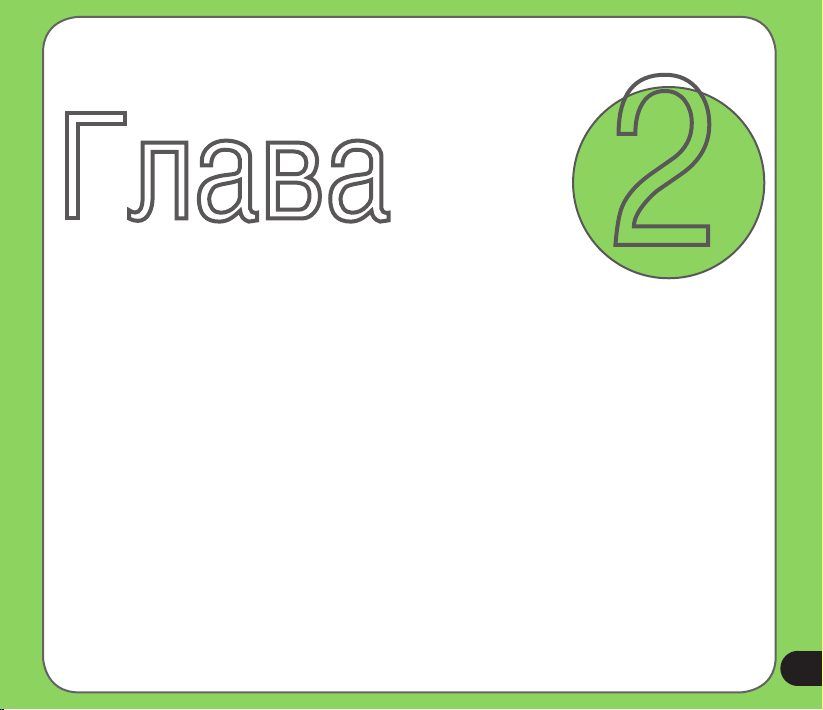
Глава
Ввод данных
• Использование панели ввода
• Письмо и рисование на экране
• Запись голоса
• Использование ActiveSync™
• Синхронизация с Exchange Server
• Поиск информации
• Получение справки
2
27
Page 28
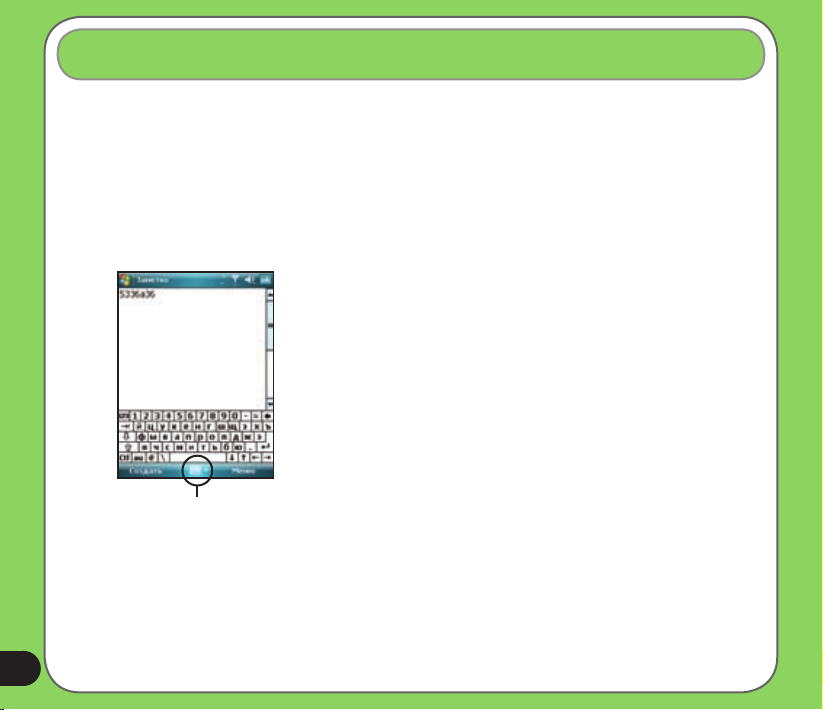
Использование панели ввода
Использование экранной клавиатуры
С помощью экранной клавиатуры можно вводить текст, символы, цифры или другие специальные
символы, когда ввод с клавиатуры невозможен.
Ввод текста с использованием экранной клавиатуры.
1. В приложении нажмите стрелку панели ввода и затем нажмите «Клавиатура».
2. Введите текст посредством нажатия клавиш на экранной клавиатуре.
Панель ввода
28
Page 29
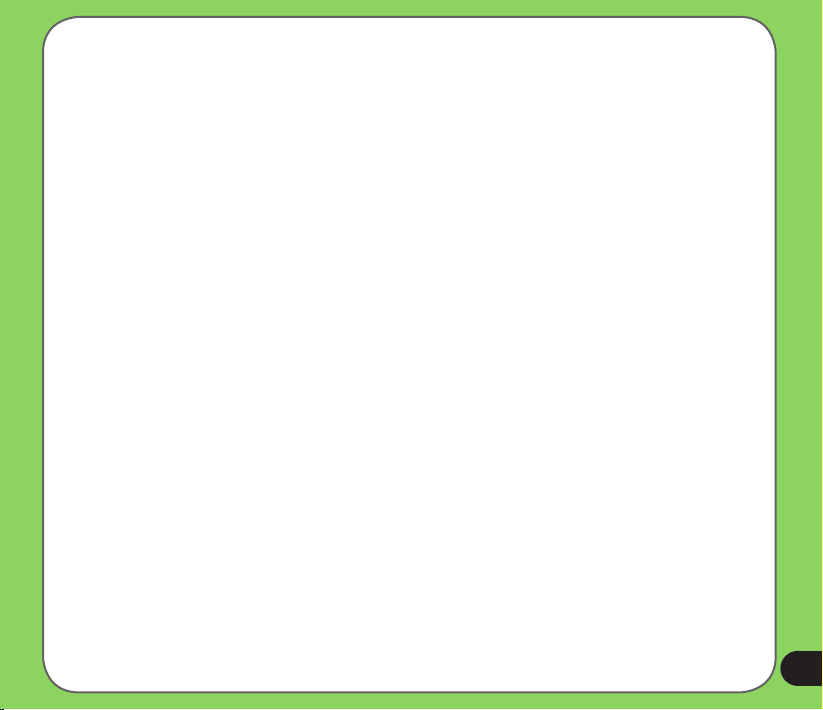
Увеличение экранной клавиатуры.
1. Нажмите стрелку панели ввода и затем нажмите «Опции».
2. Выберите «Клавиатура» из списка режимов ввода.
3. Нажмите «Большие клавиши».
29
Page 30
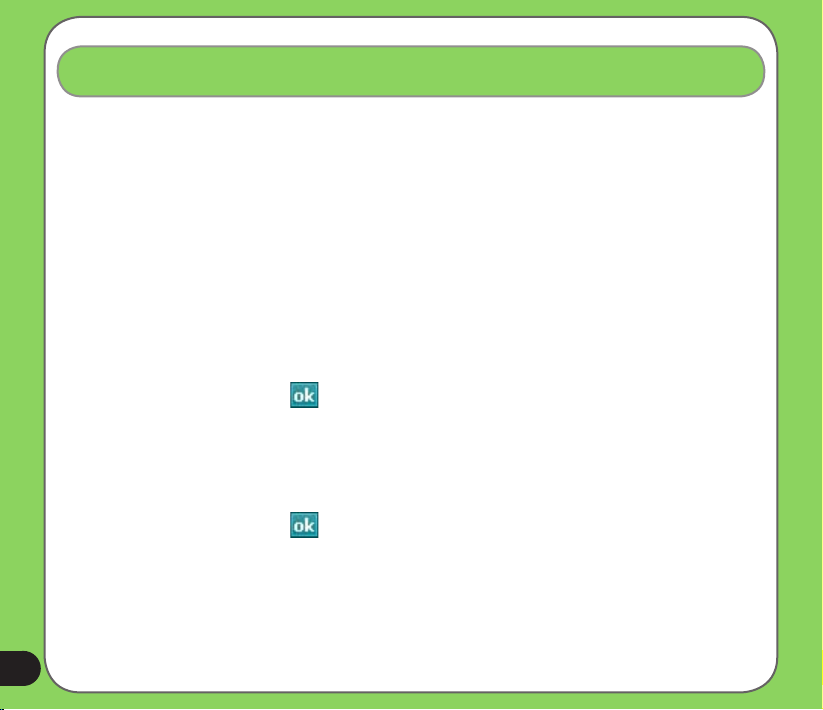
Письмо и рисование на экране
На экране можно писать или рисовать и сохранять рукописные заметки. При необходимости
использования рукописного текста или рисунков в заметках установите режим ввода по умолчанию в
положение «Письмо». При необходимости использования печатного текста установите режим ввода
по умолчанию в положение «Печать».
Установка режима ввода по умолчанию для Заметки.
1. Нажмите «Пуск» > «Программы» > «Заметки».
2. В программе Заметки нажмите «Меню» > «Параметры».
3. В станд.режиме нажмите стрелку вниз и выберите один из приведенных ниже вариантов.
• «Запись», если необходимо нарисовать или ввести рукописный текст в заметке.
• «Набор», если необходимо создать заметку с печатным текстом.
4. Установите другие опции в соответствии с предпочтениями пользователя.
5. После завершения нажмите .
Чтобы написать заметку
1. Нажмите «Пуск» > «Программы» > «Заметки».
2. В Заметки нажмите «Создать».
3. Напишите текст на экране.
4. После завершения нажмите для возвращения в списку Заметки.
30
Page 31

Запись голоса
В любое время, когда телефон находится в режиме ожидания или в режиме работы, можно записать
звук, голос или добавить запись к примечанию во время использования устройства.
Запись звука.
Чтобы начать запись, нажмите и удерживайте кнопку
«Голосовая команда».
Или следуйте приведенным ниже инструкциям.
1. Нажмите «Пуск» > «Программы» > «Заметки».
2. В списке Заметки нажмите «Создать».
3. Если панель записи не отображается, нажмите «Меню» >
«Показать панель записи».
4. Чтобы начать запись, нажмите значок записи.
5. Поместите микрофон рядом с источником звука.
6. Для завершения записи нажмите значок остановки. На
заметке появится значок записи.
7. Нажмите .
Нажмите и
удерживайте
для запуска
диктофона
31
Page 32

Добавление записи к сохраненной заметке.
1. Нажмите «Пуск» > «Программы» > «Заметки».
2. Нажмите сохраненную заметку в списке Заметки, чтобы открыть его.
3. Если панель записи не отображается, нажмите «Меню» >«Показать панель записи».
4. Чтобы начать запись, нажмите значок записи.
5. Поместите микрофон рядом со ртом или источником звука.
6. Для завершения записи нажмите значок остановки. В заметке появится значок записи.
7. Нажмите .
32
Page 33

Использование ActiveSync™
ActiveSync™ позволяет синхронизировать данные на устройстве с данными на компьютере.
ActiveSync также может выполнить синхронизацию по беспроводной или сотовой сети с помощью
Microsoft Exchange Server, если поставщик сотовой связи использует Microsoft Exchange Server
под управлением Exchange ActiveSync. При непосредственной синхронизации с Exchange Server
обновление данных доступно даже при выключенном ПК.
Во время синхронизации ActiveSync сравнивает данные устройства с данными компьютера или
Exchange Server и обновляет все данные в соответствии с последними изменениями.
С помощью ActiveSync можно выбрать и синхронизировать данные в следующих местах
• Контакты
• Календарь
• Электронная почта
• Задачи
• Примечания
• Избранное
• Файлы
• Meдиaцентр
Также можно выполнить обмен данными между компьютером и устройством без синхронизации.
ActiveSync уже установлена на устройстве, но перед синхронизацией данных с компьютером
необходимо сначала установить ActiveSync на компьютере. Установите ActiveSync с компакт диска
Microsoft Getting Started, который входит в комплект поставки устройства.
После установки ActiveSynс настройте синхронизацию между устройством и компьютером. ActiveSync
распознает устройство и автоматически передает настройки синхронизации на устройство.
33
Page 34

При необходимости синхронизации устройства с Exchange Server посредством компании или
поставщика услуг получите имя Exchange Server, имя пользователя, пароль и доменное имя от
сетевого администратора перед запуском мастера настройки синхронизации.
Установка и конфигурирование ActiveSync на компьютере.
1. Установите компакт-диск Microsoft Getting Started, который входит в комплект поставки
устройства, в привод CD-ROM компьютера.
2. Следуйте указаниям на экране.
3. После завершения установки мастер настройки синхронизации запустится автоматически при
подключении устройства к компьютеру. Следуйте указаниям на экране для завершения работы
мастера.
4. В мастере настройки синхронизации можно:
• Сконфигурировать соединение Exchange Server для непосредственной синхронизации с Exchange
Server. Получите от сетевого администратора необходимые параметры для ввода;
• создать синхронизацию между компьютером и устройством.
5. Выберите тип данных, которые необходимо синхронизировать.
6. После завершения работы мастера, ActiveSync автоматически синхронизирует устройство. После
завершения синхронизации можно отключить устройство.
ПРИМЕЧАНИЕ.
• При подключении устройство автоматически синхронизируется с компьютером. ActiveSync выполняет
синхронизацию каждый раз при изменении данных на устройстве или компьютере.
• Невозможно использовать беспроводную сеть для синхронизации базы данных.
• Для получения дополнительной информации о синхронизации ActiveSync см. справку по Windows® Mobile.
34
Page 35

Синхронизация посредством mini-USB
Для синхронизации с компьютером можно подключить устройство с помощью входящего в комплект
поставки кабеля с разъемом mini-USB.
Синхронизация устройства посредством mini-USB.
1. После установки ActiveSync на компьютер подключите разъем mini-USB к гнезду mini-USB в
нижней части устройства.
2. Подключите другой конец кабеля USB к компьютеру. После подключения ActiveSync
автоматически синхронизирует устройство.
35
Page 36

Синхронизация с севером Exchange
Для синхронизации устройства с Exchange Server выполните приведенные ниже действия.
1. В меню ActiveSync нажмите «Меню» >
«Доб. сервер-источник...».
2. В поле «Адрес сервера» введите имя
сервера под управлением Exchange Server и
затем нажмите «Далее».
При необходимости установите флажок
«Требуется шифрованное подключение
(SSL)».
36
Page 37

3. Введите имя, пароль и домен и нажмите
«Далее».
4. Установите флажк и, чтобы выбрат ь
эл ементы данны х, котор ые необх оди мо
синхронизировать с Exchange Server. Для
изменения имеющихся параметров синхронизации
выберите элемент данных и затем нажмите
«Параметры». После завершения нажмите
«Готово».
5. Начните процесс синхронизации.
37
Page 38

Установка расписания синхронизации
Для установки синхронизации с Exchange Server выполните приведенные ниже действия.
1. На экране ActiveSync нажмите «Меню» >
«Расписание».
2. Подробную информацию о вводе см. в
таблице.
Громкость Рекомендуемая настройка
Высокая Выберите более короткий интервал в списке «Часы пик».
Низкая
Во время роуминга
Отправка сообщений
Выберите опцию «По мере появления элементов» или
более длинный интервал в списке «Обычные часы».
Установите флажок «Использовать вышеуказанные
параметры при роуминге».
Установите флажок «Сразу отправлять исходящие
сообщения».
38
Page 39

Поиск информации
С помощью инструмента поиска можно выполнять поиск файлов и других элементов, хранящихся
на устройстве или внешней карте памяти MicroSD. Можно искать по имени файла или, по словам,
расположенным в различных приложениях, включая Календарь, Контакты, Excel Mobile, Word
Mobile, Outlook Mobile, Справку, Сообщения, Примечания и Задачи. Также можно настроить фильтр,
ограничив поиск файлами размером не менее 64 Кб.
Поиск файла или элемента.
1. Нажмите «Пуск» > «Программы» > «Поиск».
2. В поле «Поиск» введите имя файла, слово или другую информацию, которую необходимо найти.
3. В поле «Тип» выберите тип данных для упрощения фильтрации поиска.
4. Нажмите «Поиск». Найденные элементы перечислены в результатах поиска.
5. В списке результатов нажмите элемент с необходимой информацией.
39
Page 40

Получение справки
Можно легко получить справку по использованию какой-либо программы на устройстве.
Получение справки о программе.
• В экране «Сегодня» или в программе нажмите «Пуск» > «Справка».
Откроется страница со ссылками на темы, в которых объясняется использование программы.
40
Page 41

41
Page 42

Глава
• Использование телефона
• Осуществление вызова
• Получение вызова
42
3
Page 43

Использование телефона
Подобно обычному сотовому телефону, P526 можно использовать для осуществления и приема
вызовов. Также можно сохранять список принятых и отправленных вызовов, отправлять сообщения
SMS или MMS, делать примечания во время разговора, осуществлять вызов из списка контактов и
копировать данные с установленной SIM-карты на устройство.
Телефонная клавиатура
Телефонная клавиатура позволяет легко набрать номер и получить доступ к контактам, звонкам,
быстрому набору и к настройкам телефона. Для запуска телефонной клавиатуры выполните
приведенные ниже действия.
• Нажмите «Пуск» > «Телефон».
• Нажмите кнопку .
Регулировка громкости
Регулировка уровня громкости телефона или
устройства.
1. Нажмите в строке состояния.
2. В меню громкости можно выполнить
приведенные ниже действия.
• Переместить регулятор для настройки уровня
громкости устройства или телефона.
• Нажать «Включить», «Вибрация» или
«Выключить» для изменения настроек уровня
громкости системы и звонка.
• Использовать поворотный переключатель для
настройки уровня громкости или установки
режима.
43
Page 44

Осуществление вызова
Можно осуществить телефонный вызов с помощью телефонной клавиатуры. Также можно
осуществлять вызовы непосредственно из списка контактов, звонков, с помощью быстрого набора
или Голосовая команда.
Использование буквенно-цифровой клавиатуры
Осуществление вызова с помощью буквенноцифровой клавиатуры.
1. Убедитесь, что устройство не заблокировано.
2. Введите номер абонента и нажмите клавишу
вызова.
При ошибке набора номера нажмите клавишу
удаления, чтобы стереть цифру слева от курсора.
3. При соединении говорите с вызванным
абонентом.
4. После окончания разговора нажмите клавишу
завершения вызова.
Нажмите для вызова
набранного номера
44
Буквенно-цифровая
клавиатура
Нажмите для
завершения
вызова
Нажмите
для удаления
введенного
символа слева от
курсора
Page 45

Функции телефонной клавиатуры
Отображение состояния текущего вызова
Нажмите для отключения звука
Нажмите для вызова списка контактов
Нажмите для включения или выключения
громкоговорителя
Нажмите, чтобы сделать примечание
Нажмите для вызова клавиатуры
Использование интеллектуального набора
При интеллектуальном наборе используются
определенные буквы, назначенные клавишам
2, 3, 4, 5, 6, 7, 8 и 9. Пример. На клавише
есть буквы «а», «б» и «в». На клавише
есть буквы «д», «е», «ж» и т.д. Согласно
последовательности нажатых клавиш, при
интеллектуальном наборе отображаются пункты
из списка контактов или предыдущих вызовов,
содержащие буквы нажатой клавиши.
Как показано в примере при нажатии клавиш 3, 4
и 2 отображаются все элементы, у которых первая
буква «д», «е» или «ж», вторая буква «и», «й» или
«к» и третья буква «а», «б» или «в».
Нажмите для удержания вызова
Нажмите для завершения вызова
Нажмите для вызова меню
45
Page 46

46
Осуществление вызова из списка контактов
Осуществление вызова непосредственно из списка контактов.
1. Нажмите правую функциональную клавишу или на экране «Сегодня» нажмите «Контакты».
2. Для осуществления вызова можно выполнить одно из приведенных ниже действий.
• Нажмите имя контакта и затем на экране «Контакты» нажмите «Вызов».
• Нажмите имя контакта и затем нажмите .
• Также можно нажать и удерживать контакт и в меню сокращений нажать «Рабочий», «Домашний»
или «Мобильный».
• Нажмите «Введите имя...» и затем введите имя или номер абонента, которого необходимо вызвать
из списка контактов. Нажмите «Вызов» или нажмите левую функциональную клавишу для набора
номера выбранного абонента.
Осуществление вызова из списка вызовов
Для осуществления вызова из списка вызовов
выполните приведенные ниже действия.
1. Нажмите «Начать» > «Телефон».
2. На телефонной клавиатуре нажмите кнопку
«Звонки».
3. Прокрутите список до необходимого контакта
или номера телефона и затем нажмите «Вызов».
Чтобы найти больше номеров в других категориях,
наж мите «Мен ю» > «Ф ильтр » и наж мите
категорию.
Также можно вызвать «Звонки» из экрана «Сегодня»,
нажав левую функциональную клавишу.
Кнопка «Звонки»
Page 47

Использование быстрого набора
С помощью быстрого набора можно вызвать часто набираемые номера абонентов одним нажатием.
Например, при назначении контакта кнопке с цифрой 2 в быстром наборе можно просто нажать и
удерживать , чтобы набрать номер контакта.
Создание записи для быстрого набора.
1. Убедитесь, что запись, которую необходимо создать, уже находится в списке контактов.
2. Нажмите «Пуск» > «Телефон».
3. Нажмите кнопку «Быстрый набор» на телефонной клавиатуре.
4. Нажмите «Меню» > «Создать».
5. Нажмите контакт из списка и затем нажмите «Выбрать».
6. В поле «Расположение» выберите доступную клавишу и нажмите «OK».
Для удаления записи для быстрого набора выполните следующие действия.
• В списке быстрого набора нажмите и удерживайте запись и затем нажмите «Удалить».
47
Page 48

Использование Голосовая команда
Для осуществления телефонного вызова с помощью Голосовой команды выполните приведенные
ниже действия.
1. Нажмите кнопку «Голосовая команда», находящуюся рядом с правой функциональной клавишей.
2. На следующем экране устройство попросит
произнести команду.
3. Четко скажите «Вызвать» и затем имя
абонента из списка контактов.
4. Скажите «Да» или «Нет» после запроса
подтверждения.
При ответе «Да» приложение продолжает работу
и набирает номер, в противном случае происходит
возврат к меню «Голосовая команда».
5. Скажите «До свидания» или нажмите
для выхода из «Голосовой команды».
ПРИМЕЧАНИЯ.
Для использования Голосовой команды с гарнитурой нажмите кнопку ответа на вызов* на гарнитуре и затем следуйте указаниям.
(Кнопка ответа * может отсутствовать на некоторых моделях гарнитур).
Нажмите
для запуска
Голосовая
команда
48
Page 49

Получение вызова
При получении вызова на устройстве появляется сообщение и
входящий вызов можно принять или отклонить.
Прием или отклонение входящего вызова.
• Для ответа на вызов нажмите «Ответ» или нажмите клавишу
вызова.
• Для отклонения входящего вызова нажмите «Отбой» или
нажмите клавишу завершения вызова.
СОВЕТ:
Нажмите и удерживайте клавишу вызова для переключения приемника в режим
громкоговорителя.
Во время входящего вызова отображается приведенный
ниже раскрывающийся экран.
• Нажмите «Ответ» для приема вызова или
• нажмите «Отбой» для отклонения вызова.
Завершение вызова.
• Нажмите «Окончить» или нажмите клавишу завершения
вызова для прекращения входящего или исходящего вызовов.
Клавиша вызова Клавиша
завершения
вызова
49
Page 50

50
4
Функции беспроводного соединения
• Использование Wireless Manager
• Использование Bluetooth
• Установка GPRS-соединения
®
Page 51

Использование Беспроводное соединение
Ьеспроводное соединение позволяет включить или выключить беспроводные соединения в
одном месте. Это быстрый способ для сохранения заряда батареи и подготовки устройства к
авиаперелету.
Использование Беспроводное соединение.
1. Нажмите «Пуск» > «Настройка» > вкладка «Подключения».
2. Нажмите «Беспроводное соединение».
3. На экране Wireless Manager выполните любое из приведенных ниже действий.
• Для включения или выключения необходимого типа беспроводного соединения нажмите кнопку.
Если соединение уже выключено, кнопка отображается светлым цветом и значком, помеченным
«Х».
• Для включения или выключения всех беспроводных соединений нажмите
.
• Для изменения настроек одного из отображаемых типов беспроводного соединения нажмите
«Меню».
Нажмите для включения или выключения всех
Нажмите для включения или выключения соединения
Нажмите для выхода из Беспроводное соединение Нажмите для изменения настроек
Bluetooth
®
беспроводных соединений
Нажмите для включения или выключения телефонного
соединения
4. Для выхода из Бепроводное соединение нажмите «Готово» или .
51
Page 52

Использование Bluetooth
®
Обзор
Bluetooth® – это технология беспроводного соединения с малым радиусом действия, которая позволяет
устройствам, оснащенным Bluetooth, обмениваться данными в радиусе 10 метров (30 футов) без
необходимости физического соединения. Включение функции Bluetooth на устройстве позволяет
выполнить следующие действия.
• Подключаться и обмениваться данными (например, файлами, задачами и контактами) с другими
устройствами, оснащенными функцией Bluetooth.
• Использовать службы Bluetooth. После соединения с другим устройством или компьютером,
использующим Bluetooth, можно использовать службы, доступные на этом устройстве.
Включение Bluetooth на устройстве
Для включения или выключения Bluetooth на устройстве используйте Беспроводное соединение.
Получить доступ к Беспроводное соединение можно одним из приведенных ниже способов.
1. Нажмите «Пуск» > «Настройка» > выберите вкладку «Подключения» и затем нажмите значок
«Беспроводное соединение».
2. На экране Беспроводное соединение нажмите «Bluetooth».
Также можно запустить Бепроводное соединение из экрана «Сегодня», нажав значок
«Беспроводное соединение».
Нажмите для запуска
Беспроводное
соединение
ПРИМЕЧАНИЯ.
Для сохранения заряда батареи, если устройство не
используется, отключите Bluetooth на устройстве.
52
Page 53

Добавление Bluetooth-устройств
1. Убедитесь, что на устройстве, которое
необходимо добавить, включена функция
Bluetooth, и устройство работает в режиме
обнаружения.
2. Нажми те « Пу ск » > «Настройка»
> « По дк л ю чения» и нажми те значок
«Bluetooth».
3. Для поиска доступных Bluetooth-устройств
нажмите «Добавить устройство...». Поиск
может занять некоторое время.
4. Выберите устройство, с которым необходимо
установить соединение, нажмите «Далее» или
нажмите правую функциональную клавишу.
53
Page 54

5. Пр и отображ ении запро са вв едит е
буквенно-цифровой пароль устройства, с
которым необходимо установить соединение,
затем нажмите «Далее» или нажмите правую
функциональную клавишу. Пароль можно найти
в документации, входящей в комплект поставки
устройства.
6. Введите название данного соединения.
54
Page 55

7. Для подключения других устройств
повторите шаги 3 – 6.
55
Page 56

Установка GPRS-соединения
P526 позволяет устанавливать соединение посредством пакетной радиосвязи общего назначения
(GPRS). GPRS – это стандарт беспроводной связи, работающий со скоростью до 115 Кбит/с, по
сравнению с 9,6 Кбит/с текущей глобальной системы мобильной связи (GSM). Он поддерживает
широкий спектр частот, которые обеспечивают возможность отправки и получения небольших объемов
данных, например, сообщений электронной почты и навигации в сети Интернет. Для установки GPRSсоединения выполните приведенные ниже действия.
1. В строке состояния экрана «Сегодня»
нажмите .
2. Нажмите «Настройка» в отобразившемся
сообщении.
3. На экране «Настройка» выберите вкладку
«Подключения» и затем нажмите значок
«Подключения».
Всплывающая
выноска
56
Page 57

4. На эк ране «Под ключения » нажмите
«Д обав ить ново е под ключ ени е чер ез
модем».
5. Введите уникальное имя соединения и
затем из списка модемов выберите «Сотовая
линия (GPRS)».
57
Page 58

6. Введите имя точки доступа.
7. Введите имя, пароль и домен, нажмите
«Готово». Обратитесь за помощью к сетевому
администратору.
ПРИМЕЧАНИЕ.
Невозможно одновременно использовать соединения GPRS и USB.
58
Page 59

Подключение GPRS
Для подключения GPRS выполните приведенные ниже действия.
1. Нажмите «Пуск» > «Настройка» > выберите
вкладку «Подключения» и затем нажмите
значок «Подключения».
2. На экране «Подключения» нажмите
«Управление существующими
подключениями».
3. Нажмите и удерживайте существующее
соединение и затем во всплывающем меню
нажмите «Подключить».
При необхо димо сти уд ален ия нас троек
выбранного подключения нажмите «Удалить».
4. Чтобы выйти при у ст ан ов ле нн ом
подключении, нажмите .
ПРИМЕЧАНИЕ.
• При одно временном исп ользован ии WLAN и GPRS,
при получении сигнала последнее подключение будет
при орит етны м. Не ре коме ндуе тся од новр емен но
использовать WLAN и GPRS.
59
Page 60

60
Если GPRS подключение установлено, как подключение, используемое по умолчанию, оно подключение
выполняется автоматически при запуске приложения, которое использует выход в Интернет.
1. Запустите любое приложение, которое
использует подключение к сети Internet (например,
Internet Explorer).
Устройство автоматически установит соединение
посредством GPRS-подключения, используемого
Всплывающая
выноска
по у мо лч ан ию. На э кр ан е отобра зи тс я
всплывающая выноска с информацией о состоянии
подключения.
2. По сле подк люч ения можно на чинать
навигацию в сети Интернет. При использовании
Internet Explorer отобразится домашняя страница.
Отключение GPRS
Для отключения GPRS выполните приведенные ниже действия.
1. Нажмите в строке состояния.
2. На всплывающей выноске выберите
«Отключить».
ПРИМЕЧАНИЕ.
• При настройке автоматической
синхронизации ActiveSync с Exchange Server
синхронизация произойдет после
повторного подключения.
• GPRS автоматически подключается
повторно каждый раз при запуске
приложения, для которого требуется GPRS подключение (например, Internet Explorer или
Windows Live).
Page 61

Использование GPRS Tool
С помощью GPRS Tool можно легко выбирать и подключаться к поставщику услуг GPRS.
Для подключения посредством GPRS Tool выполните приведенные ниже действия.
1. На жми те «П уск » > «Н астр ойк а» >
выберите вкладку «Подключения» и затем
нажмите значок «Настройки сети». Или в строке
состояния нажмите , затем во всплывающей
выноске нажмите «Параметры».
2. На экране «Сетевая установка» из списка
выберите поставщика услуг GPRS.
ПРИМЕЧАНИЕ.
• Операторы изменяются в зависимости от
региона.
• Невозможно одновременно использовать
соединения GPRS и USB.
61
Page 62

62
Page 63

Глава
Функции мультимедиа
• Использование камеры
• Просмотр фото и видео
5
63
Page 64

Использование камеры
С помощью встроенной 2х-мегапиксельной камеры можно делать снимки и записывать аудио- и
видеоклипы.
Включение камеры
Включение камеры.
• Нажмите «Пуск» > «Настройка» > «Фото и видео» > значок «Камера».
• Или нажмите и удерживайте кнопку камеры, расположенную с правой стороны устройства.
64
Кнопка камеры
Выключение камеры.
• На экране камеры нажмите значок выхода .
Кнопка камеры и спуска
ПРИМЕЧАНИЕ.
• По умолчанию экран просмотра установлен в
пейзажный режим.
• После включения камеры устройство по
умолчанию переходит в режим «Фото».
• В режиме «Фото» кнопка камеры действует как
кнопка спуска затвора.
затвора
Page 65

Доступные режимы съемки
Для камеры устройства можно установить два режима съемки.
• Режим «Фото» - в режиме «Фото» можно делать снимки и сохранять их на устройство или карту
памяти MicroSD. Также можно сконфигурировать настройки камеры для условий съемки, установить
размер изображения, выбрать масштаб, настроить качество изображения или изменить прочие
дополнительные настройки.
• Режим «Видео» - в режиме «Видео» можно записывать аудио- и видеоклипы. Как и в режиме
«Фото», здесь также можно выбрать масштаб, установить размер видео, применить некоторые эффекты,
выбрать место сохранения и изменить дополнительные настройки.
Поддерживаемые форматы
Используя фото- или видеорежим камеры, отснятые изображения или видеоклипы сохраняются в
следующих форматах:
• Фотографии (режим «Фото») - JPEG (.jpg)
• Видео (режим «Видео») - 3GP (.3gp), MPEG-4 (.mp4)
65
Page 66

Экран режима «Фото»
Ниже приведено описание экранных значков в режиме «Фото».
Значок режима съемки
Значок качества изображения
Значок места сохранения, используемого
по умолчанию
Значок режима «Сцена»
Значок таймера
Значок режима серийной съемки
Значок эффектов
Разрешение изображения
Нажмите для выключения
Число оставшихся кадров
Нажмите для увеличения
66
камеры
масштаба
Нажмите для вызова меню
камеры
Режимы съемки: режим
«Фото»
Режим «Видео»
Нажмите для уменьшения
масштаба
Нажмите для просмотра
изображений и видео
Page 67

Значки режима «Фото»
• Значок режима съемки [ / ] - указывает текущий режим съемки.
• Значок качества изображения [ / / ]- указывает используемое качество изображения.
• Значок места сохранения, используемого по умолчанию [ / ] - указывает место
сохранения, используемое по умолчанию, для отснятых изображений и видеоклипов.
• Значок режима сцены [ / / ] - указывает используемый режим сцены.
• Значок таймера [ / ] - при включении таймера камеры (5 секунд или 10 секунд)
отображается соответствующий значок таймера. При нажатии кнопки спуска затвора или кнопки
навигации для получения снимка начинается обратный отсчет, и камера делает снимок после
установленного периода времени.
• Значок режима серийной съемки [ / ] - указывает число кадров в режиме серийной
съемки.
• Значок эффектов [ / / / ] - указывает используемые эффекты.
• Разрешение изображения [ / / / / / ] - указывает используемое
разрешение. При установке разрешения 1600 x 1200 пикселов функция увеличения и уменьшения
масштаба отключена.
• Значок выхода [ ] - нажмите для выключения камеры.
• Увеличение [ ] - нажмите для увеличения объекта на экране.
• Уменьшение [ ] - нажмите для уменьшения объекта на экране.
• Миниатюры [ ]- нажмите для запуска приложения «Изображения и видео» и
просмотра изображений в режиме миниатюр.
• Меню [ ] - нажмите для вызова опций меню режима «Фото».
• Сведения об оставшемся числе кадров - отображает информацию о количестве оставшихся
доступных кадров на основании текущих настроек.
67
Page 68

68
Меню опций режима «Фото»
Меню опций режима «Фото» позволяет изменить различные настройки камеры и изображения.
Запуск меню опций.
1. На экране камеры нажмите «Меню».
2. Для отображения содержимого в контекстном
меню нажмите значок.
Контекстное меню опций в режиме
«Фото»
Page 69

«Смена режима»
С помощью опции «Смена режима» можно
ус тановить ре жим съемки «Фот о» и ли
«Видео».
«Сцена»
С помощью опции «Сцена» можно выбрать
установки, подходящие для ночной съемки или
съемки спортивного события. Для использования
наилучшей настройки выберите «Авто».
«Размер картинки»
Позволяет установить размер кадра
изображения.
69
Page 70

«Качество картинки»
Да нная опц ия предоста вля ет досту п к
трем установкам качества изображения:
«Нормально», «Хорошо» и «Отлично». По
ум олчанию для качеств а изображен ия
установлено значение «Отлично».
«Увеличение»
Позволяет изменить максимально допустимое
увеличение.
«Таймер»
Устанавливает задержку спуска затвора в 5
или 10 секунд после нажатия кнопки камеры и
спуска затвора.
70
Page 71

«Пакетный режим»
Позволяет получить серию из 4 или 9 снимков
одним нажатием кнопки камеры и спуска
затвора.
«Рамка»
Позволяет установить рамку изображения.
ПРИМЕЧАНИЕ.
Перед установкой рамки убедитесь, что для разрешения
экрана установлено значение 320 x 240 пикселов.
«Эффект»
Опция «Эффект» позволяет пр именить
некоторые эффекты к объекту. Выберите
один из следующих вариантов: «Черно-
белый», «Негатив», «Засветить» и «Сепия».
Чтобы отменить эффект, установите значение
«Нормально».
71
Page 72

«Сохранить как»
Позволяет выбрать место сохранения,
используемое по умолчанию, для отснятых
изображений.
ПРИМЕЧАНИЕ.
Перед установкой для места сохранения, используемого
по умолчанию, значения «Карта хранения», подготовьте
карту памяти MicroSD.
«Дополнительно»
Данная опция позволяет настроить
приведенные ниже параметры.
- Формат префикса названия файла
- Префикс названия файла
- Номер файла
- Штамп даты и времени
- Звук затвора
- Интервал пакетов
72
Page 73

Фотосъемка
После включения камеры, устройство по умолчанию переходит в режим «Фото». Или нажмите
«Меню» > «Смена режима» > «Режим Фото» и затем нажмите «Выбор».
Режим «Фото» также можно установить нажатием значка режима «Фото» на экране.
Фотосъемка.
1. Наведите устройство на объект и затем
нажмите кнопку камеры и спуска затвора.
2. При отображении значка убедитесь, что
устройство устойчиво и не дрожит.
3. Для продолжения фотосъемки повторите
шаги 1 и 2.
ПРИМЕЧАНИЕ.
Изображение автоматически сохраняется в место сохранения, используемое по умолчанию, и его можно просмотреть с помощью
приложения «Фото и видео».
73
Page 74

Экран режима «Видео»
Ниже приведено описание экранных значков в режиме «Видео».
Значок режима съемки
Оставшееся время записи видео
Значок места сохранения,
используемого по умолчанию
Разрешение видео
74
Нажмите для выключения
увеличения масштаба
камеры
Индикатор записи
Зеленый: готово
Красный: запись
Нажмите для
Нажмите для вызова
меню видеосъемки
Значки режима съемки: режим
«Фото»
Режим «Видео»
Нажмите для уменьшения
масштаба
Нажмите для запуска «фото
и видео»
Page 75

Значки режима «Видео»
• Значок режима съемки [ / ] - указывает текущий режим съемки.
• Значок места сохранения, используемого по умолчанию [ / ] - указывает место
сохранения, используемое по умолчанию, для отснятых видеоклипов.
• Значок эффектов [ / / / ] - указывает используемые эффекты.
• Разрешение видео [ / ] - указывает используемый размер видео.
• Значок выхода [ ] - нажмите для выхода из режима «Видео».
• Увеличение [ ] - нажмите для увеличения объекта на экране.
• Уменьшение [ ] - нажмите для уменьшения объекта на экране.
• Миниатюры [ ]- нажмите для запуска приложения «Изображения и видео» и
воспроизведения видео.
• Меню [ ] - нажмите для вызова опций меню режима «Видео».
• Сведения об оставшемся времени записи видео - отображает информацию об оставшемся
времени записи видео на основании текущих настроек.
75
Page 76

Меню опций режима «Видео»
Меню опций режима «Видео» позволяет изменить различные настройки видео и воспроизведения.
Запуск меню опций режима «Видео».
1. На экране видео нажмите «Меню».
2. Для отображения содержимого в
контекстном меню нажмите значок.
Контекстное меню опций в режиме
«Видео»
76
Page 77

«Смена режима»
С помощью опции «Смена режима» можно
ус тановить ре жим съемки «Фот о» и ли
«Видео».
«Увеличение»
Позволяет изменить максимально допустимое
увеличение.
«Размер видео»
Позволяет установить размер видеокадра.
77
Page 78

78
«Сохранить как»
Позволяет выбрать место сохранения,
используемое по умолчанию, для отснятых
изображений.
ПРИМЕЧАНИЕ.
Перед установкой для места сохранения, используемого
по умолчанию, значения «Карта хранения», подготовьте
карту памяти MicroSD.
«Эффект»
Опция «Эффект» позволяет пр именить
некоторые эффекты к объекту. Выберите
один из следующих вариантов. «Черно-
белый», «Негатив», «Засветить» и «Сепия».
Чтобы отменить эффект, установите значение
«Нормальный».
«Дополнительно»
Данная опция позволяет настроить
приведенные ниже параметры.
- Тип видеофайла
- Формат префикса названия файла
- Префикс названия файла
- Номер файла
- Включение или выключение звука во время
записи
Page 79

Видеосъемка
Для записи видео установите устройство в режим видеосъемки.
Установка режима «Видео».
• Нажмите «Меню» > «Смена режима» > «Режим
«Видео» и затем нажмите «Выполнить».
• Также можно установить режим «Видео»
нажатием значка видеорежима на экране.
Запись видео.
1. Для начала записи наведите устройство на
объект и затем нажмите кнопку камеры и спуска
затвора.
В ходе записи видео индикатор записи изменит
цвет с зеленого на красный.
2. Для остановки записи повторно нажмите
кнопку спуска затвора и записи.
ПРИМЕЧАНИЕ.
• Видеоклип автоматически сохраняется в определенное по умолчанию место сохранения.
• Для воспроизведения видеоклипов на устройстве используйте Windows Media Player Mobile.
• Для воспроизведения видеоклипов на ПК используйте проигрыватель Apple® QuickTime™. Установщик QuickTime™ можно
загрузить по адресу www.apple.com/ quicktime.
79
Page 80

Просмотр изображений и воспроизведение видео
Для просмотра сохраненных изображений и воспроизведения видеоклипов используйте приложение
«Изображения и видео».
Просмотр изображений и воспроизведение видео
Для просмотра изображений и воспроизведения видео выполните приведенные ниже действия.
1. Нажмите «Пуск» > «Настройка» > «Фото и видео».
2. Нажмите значок необходимого изображения или видеоклипа.
• Для просмотра изображений или запуска видеоклипов, сохраненных на карте памяти MicroSD,
нажмите список папок (под названием «Мои фото») и нажмите «Карта памяти MicroSD».
• Для просмотра изображений, сохраненных в папке «Мои фото» на устройстве, нажмите «Мои фото»
и затем нажмите значок файла изображения.
• Для просмотра видеоклипов, сохраненных в папке «Мои видео» на устройстве, нажмите «Мои
видео» и затем нажмите значок видеофайла.
80
Page 81

81
Page 82

Глава
Прочие функции
• ASUS Launcher
• Программа фильтрации звонков ASUS
• ДУ для PowerPoint
• Windows Live™
• Установка мелодии звонка
• Настройка пробуждения из спящего режима
• Переключатель режимов
• Системная информация
• Восстановление параметров настройки, используемых по
82
умолчанию
6
Page 83

ASUS Launcher
ASUS Launcher – это альтернативная программа, с помощью которой можно удобно и быстро запускать
приложения, выполнять задачи и изменять настройки устройства. По умолчанию меню ASUS Launcher
отображается после включения устройства.
Программу можно запустить вручную из меню «Пуск» > «Программы» > «ASUS Launcher».
Использование ASUS Launcher
Нажмите для получения доступа к средствам
обмена сообщениями, которые позволяют
писать и читать сообщения электронной почты,
Нажмите для запуска телефонной клавиатуры и
Нажмите для включения камеры и фото- или
Нажмите для запуска медиацентра, просмотра и
воспроизведения изображений и видео или поиска
Нажмите для получения доступа к инструментам
планирования встреч, синхронизации устройства
Нажмите для отображения списка контактов.
MMS и текстовые сообщения..
осуществления вызова.
видеосъемки.
файлов.
с ПК, выполнения презентаций или запуска
Голосовая команда.
Нажмите для получения доступа к MS Office,
составления списка задач, установки времени
встреч и примечаний.
Нажмите для изменения профиля устройства.
Также можно настроить громкость воспроизведения
звуков.
Нажмите для вызова меню игр и приложений.
Нажмите для отображения списка вызовов. Также
данный раздел позволяет осуществить вызов,
отправить сообщение, удалить историю вызовов и
проверить или сбросить таймер вызовов.
Нажмите для получения доступа к подменю и
изменения настроек «Аудио», «Личное», «Система»
и «Подключение». С помощью этой опции также
можно отобразить информацию об устройстве или
восстановить заводские настройки устройства.
Нажмите для отображения элементов, находящихся
в папке «Избранное».
83
Page 84

Программа фильтрации звонков ASUS
Программа фильтрации звонков ASUS – это простая и вместе с тем эффективная программа, которая
позволяет управлять всеми входящими вызовами. С помощью данной программы можно управлять
списком телефонных номеров из списка контактов, журналом звонков, журналом сообщений или любым
телефонным номером вне списка, вызов которого необходимо принять или отклонить.
Запуск программы фильтрации звонков ASUS
Для запуска программы фильтрации звонков ASUS на экране «Сегодня» нажмите .
84
Нажмите для запуска программы фильтрации
звонков
Page 85

При первом запуске программы фильтрации звонков ASUS необходимо установить и выбрать место
хранения программы. Ниже приведено описание шагов при первом запуске программы фильтрации
звонков ASUS.
1. После нажатия в экране «Сегодня»,
программа устанавливает необходимые CAB-
2. При отображении запроса выберите место
хранения и нажмите «Установить».
файлы (.cab) на устройство. Для завершения
процесса следуйте указаниям на экране.
3. После завершения, для перезапуска
ВНИМАНИЕ!
Для выполнения установки может потребоваться
несколько секунд. НЕ ВЫКЛЮЧАЙТЕ устройство во
время процесса установки.
устройства нажмите «OK».
85
Page 86

Использование программы фильтрации звонков ASUS
После установки необходимых файлов, для запуска контекстного меню фильтрации звонков ASUS
нажмите . Контекстное меню обеспечивает удобство активации белого и черного списка.
В контекстном меню выполните следующие действия.
• Для активации белого списка и получения входящих вызовов только от тех абонентов, чьи
номера есть в белом списке, нажмите «Белый список».
• Для активации черного списка и отклонения всех входящих вызовов от тех абонентов, чьи
номера есть в черном списке, нажмите «Черный список».
• Чтобы открыть окно служебной программы фильтрации звонков, нажмите «Редактировать».
• Для отключения фильтрации звонков нажмите «Закрыть».
Контекстное меню фильтрации звонков
86
Page 87

Управление белым списком
Белый список позволяет выбрать телефонные номера только тех абонентов, чьи вызовы необходимо
принимать. Входящие вызовы с номеров вне белого списка будут автоматически отклоняться.
Для добавления элементов в белый список выполните приведенные ниже действия.
1. В контекстном меню фильтрации звонков
ASUS выберите «Редактировать».
2. В окне «Редактировать список» выберите
«Черный список».
3. Выберите источник данных. Можно
получить данные из списка контактов, журнала
звонков, журнала сообщений или ввести любой
анонимный номер.
4. В списке (например, списке контактов) выберите
элемент и затем нажмите «Добавить».
Также для добавления нового элемента белого
списка можно нажать .
5. Для выхода щелкните .
Для удаления элементов из белого списка
выберите контакт в белом списке и нажмите
«Удалить» или .
87
Page 88

Управление черным списком
Черный список позволяет выбрать телефонные номера абонентов, чьи вызовы необходимо отклонить.
Входящие вызовы с номеров черного списка будут отклонены.
Для добавления элементов в черный список выполните приведенные ниже действия.
1. В контекстном меню фильтрации звонков
ASUS выберите «Редактировать».
2. В окне «Редактировать список» выберите
«Черный список».
3. Выбер ите исто чни к дан ных. Мож но
получить данные из списка контактов, журнала
звонков, журнала сообщений или ввести любой
анонимный номер.
4. В списке (например, списке контактов)
выбери те э ле ме нт и зат е м н аж ми те
«Добавить».
Также для добавления нового элемента
черного списка можно нажать .
5. Для выхода щелкните .
Для удаления элементов из черного списка
выберите контакт в черном списке и нажмите
«Удалить» или .
88
Page 89

ДУ для PowerPoint
ДУ для PowerPoint позволяет дистанционно управлять с устройства P526 презентациями PowerPoint™,
выполняемыми на ПК или ноутбуке. Работая через беспроводное соединение Bluetooth, эта программа
обеспечивает комфорт и свободу движений во время презентации. Она также предоставляет
возможность просматривать примечания к слайдам, не мешая аудитории просматривать слайд-шоу.
Использование ДУ для PowerPoint
ВНИМАНИЕ!
• Перед началом убедитесь, что на компьютере установлена служебная программа ДУ для Power Point.
Установочные файлы находятся на компакт-диске, входящем в комплект поставки.
• ДУ для PowerPoint работает только с компьютерами, оснащенными Bluetooth.
Использование ДУ для PowerPoint.
1. Нажмите «Пуск» > «Программы» > «ДУ для
PowerPoint». Также ДУ для PowerPoint можно запустить
из меню ASUS Launcher. В меню ASUS Launcher нажмите
«Органайзер» и затем нажмите «ДУ для PowerPoint».
2. Перед поиском Bluetooth-устройств выполните
следующие действия.
• Включите Bluetooth на компьютере.
• Запустите программу ДУ для PowerPoint на
компьютере.
Для этого на рабочем столе компьютера щелкните
«Пуск» > «Программы» > «ASUS» > «ДУ для
PowerPoint».
После завершения на устройстве нажмите «Далее».
89
Page 90

Ниже приведено описание меню ДУ для PowerPoint на экране компьютера.
90
Путь файла PowerPoint .ppt
СОМ-порт Bluetooth
3. В списке найденных Bluetooth-устройств выберите
имя компьютера, на котором находится презентация
PowerPoint, и нажмите «Далее».
Щелкните для изменения
пути
Нажмите для запуска или
остановки
Щелкните для выхода
4. Проверьте экран компьютера, когда на P526
отобразится следующее сообщение.
5. На экране компьютера отобразится следующее
сообщение. Чтобы разрешить Р526 доступ к службе
ActiveSync компьютера, щелкните сообщение.
Page 91

6. Чтобы разрешить компью теру установить
соединение с устройством, нажмите «Да».
8. При отображении запроса введите такой
же пароль аутентификации на Р526.
7. На компьютере введите пароль аутентификации и
щелкните «OK». Пароль аутентификации используется
для безопасного подключения.
ПРИМЕЧАНИЕ. Пароль аутентификации Bluetooth требуется
толь ко в т ом случае , е сли между устройств ами еще не
установлено парное соединение..
91
Page 92

9. Чтобы выбрать службы устройства,
установите флажки и щелкните «Готово».
10. Для установки соединения с компьютером
нажмите «Подключить».
11. Для установки соединения в меню ДУ для
PowerPoint на компьютере щелкните .
При от обра жении запро са с с ообщ ение м
авторизации службы Bluetooth щелкните «OK».
92
Page 93

12. При успешной установке соединения на
устройстве отобразится следующий экран.
При сбое соединения повторите с шага 1.
13. Для отображения файла нажмите имя
файла PowerPoint (.ppt) и затем нажмите
«Выбрать».
93
Page 94

После выбора, на компьютере автоматически запустится Microsoft® PowerPoint с выбранным файлом.
94
Page 95

14. Теперь с помощью устройства можно дистанционно управлять презентацией PowerPoint на компьютере.
Ниже приведено описание меню управления на устройстве.
Номер слайда
Нажмите для выхода
Нажмите для выбора слайда
Указывает сигнал Bluetooth
®
Таймер
Нажмите для переключения между
обычным просмотром и просмотром в
режиме слайд-шоу
Предыдущий слайд
Нажмите для отображения примечаний
Нажмите для возврата к панели
управления
Следующий слайд
Нажмите для отображения опций меню
Панель примечаний
95
Page 96

Windows Live™
Windows Live™ предоставляет ряд услуг, включая электронную почту, обмен сообщениями и поиск,
который объединяет все необходимое при работе в сети Интернет. С помощью Windows Live на устройстве
можно легко выполнить следующие действия:
• получить доступ к учетной записи Hotmail, MSN или Microsoft Exchange и
• посмотреть, кто из друзей находится в сети, и начать чат.
• выполнить поиск в сети с помощью простого и точного механизма поиска
Регистрация
Перед началом использования Windows Live на устройстве необходимо получить идентификационный
номер Windows Live, Microsoft Passport или учетную запись электронной почты Microsoft Exchange. Если
у пользователя уже есть учетная запись Hotmail или MSN Messenger, она уже является учетной записью
Passport. Их можно использовать для регистрации Windows Live.
Если учетная запись отсутствует, посетите приведенные ниже веб-сайты и создайте бесплатную
учетную запись.
www.live.com
www.passport.com
www.hotmail.com
ВНИМАНИЕ!
Для получения доступа к сети Интернет убедитесь, что телефон и SIM-карта поддерживают услугу обмена данными через мобильный телефон,
например, пакетную радиосвязь общего назначения (GPRS). Для получения дополнительной информации обратитесь к производителю
сотового телефона.
96
отправить или получить сообщения электронной почты;
Windows Live.
Page 97

Регистрация Windows Live.
1. Нажмите «Пуск» > «Программы» > «Windows
Live». Также можно запустить Windows Live из
меню ASUS Launcher. Для этого нажмите «Игры
и программы» и затем нажмите «Windows
Live».
2. Нажмите «Зарегистрировать Windows Live».
При отсутствии подключения к Интернет
устройство автоматически установит соединение
с сетью Интернет посредством GPRS.
ВНИМАНИЕ!
Убедитесь, что на устройстве выполнена настройка GPRSподключения.
3. Ознакомьтесь с условиями использования
Windows Live и нажмите «Принять». В случае
несогласия нажмите «Отклонить».
При нажатии «Отклонить» система возвращается к
экрану «Сегодня.
97
Page 98

4. Введите адрес электронной почты, пароль и
затем нажмите «Далее».
5. Для отображения или скрытия пунктов Windows
Live на экране «Сегодня» установите флажки.
После завершения нажмите «Далее».
98
Page 99

6. Выберите элементы, синхронизацию которых
необходимо выполнить на устройстве, и нажмите
«Далее».
Пока Windows Live выполняет синхронизацию
элементов на устройстве, состояние синхронизации
отображается, как показано на следующем экране.
Это может занять некоторое время.
99
Page 100

После выполнения синхронизации, отображается
приведенный ниже экран. Для отображения пунктов
Mail, Messenger или служб Sync нажимайте стрелки.
Для получения доступа к Windows Live и параметрам
учетной записи нажмите «Меню».
При включении отображения Windows Live на
экране «Сегодня» имя пользователя Windows Live
и состояние учетной записи отображаются, как
показано ниже.
Для получения доступа к меню Windows Live, Mail,
Messenger или Sync нажимайте стрелки.
100
